Asus RT-AC3200 User’s Manual [fi]

Käyttöopas
RT-AC3200
Langaton-AC 3200 Tri-Band Gigabit -reititin
LED
WiFi
USB 3.0
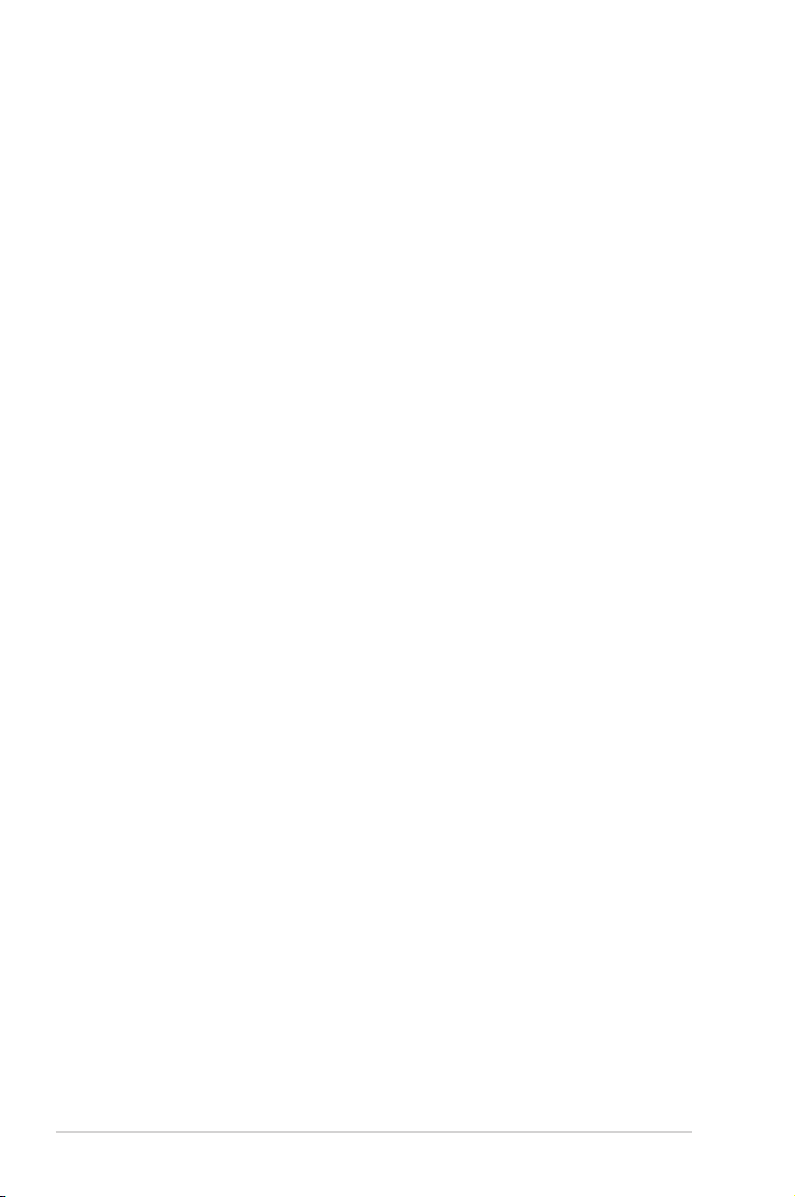
FI9670
Tarkistettu ja korjattu painos
Tammikuu 2015
Copyright © 2015 ASUSTeK Computer Inc. Kaikki oikeudet pidätetään.
Tämän ohjekirjan mitään osaa, mukaan lukien siinä kuvatut tuotteet ja
ohjelmistot, ei saa kopioida, siirtää, kirjata, varastoida hakujärjestelmään tai
kääntää millekään kielelle missään muodossa tai millään keinoin, lukuun
ottamatta ostajan varmuuskopiona säilyttämää asiakirjaa, ilman erillistä
kirjallista lupaa ASUSTeK Computer Inc.:ltä (“ASUS”).
Tuotteen takuuta tai huoltoa ei pidennetä, jos: (1) tuotetta on korjattu,
muunneltu tai muutettu, ellei sellainen korjaus, muuntelu tai muuttaminen ole
kirjallisesti ASUS’in valtuuttamaa; tai (2) tuotteen sarjanumero on sotkettu tai se
puuttuu.
ASUS TOIMITTAA TÄMÄN OHJEKIRJAN “SELLAISENAAN” ILMAN MINKÄÄNLAISTA
TAKUUTA, ILMAISTUA TAI HILJAISTA, SISÄLTÄEN, MUTTA EI NIIHIN RAJOITTUEN,
HILJAISEN TAKUUN KAUPALLISESTI HYVÄKSYTTÄVÄSTÄ LAADUSTA TAI
SOVELTUVUUDESTA TIETTYYN TARKOITUKSEEN. MISSÄÄN TILANTEESSA
ASUS, SEN JOHTAJAT, TYÖNTEKIJÄT TAI AGENTIT EIVÄT VOI OLLA VASTUUSSA
MISTÄÄN EPÄSUORISTA, ERITYISISTÄ, SATUNNAISISTA TAI SEURAUKSELLISISTA
VAHINGOISTA (MUKAAN LUKIEN LIIKEVOITTOJEN TAI LIIKETOIMIEN
MENETYS, TIETOJEN MENETYS TAI LIIKETOIMIEN KESKEYTYMINEN TAI MUU
VASTAAVA), VAIKKA ASUS OLISI SAANUT TIEDOT SELLAISTEN VAHINKOJEN
MAHDOLLISUUDESTA TÄMÄN OHJEKIRJAN TAI TUOTTEEN MAHDOLLISTEN
VIRHEIDEN TAI VIKOJEN TAKIA.
TÄMÄN KÄYTTÖOPPAAN SISÄLTÄMÄT TIEDOT OVAT VAIN TIEDOKSI JA NE
VOIVAT VAIHTUA KOSKA TAHANSA ILMAN ERILLISTÄ HUOMAUTUSTA, EIKÄ NIITÄ
VOI PITÄÄ SITOUMUKSENA ASUKSELTA. ASUS EI OLE MISSÄÄN VASTUUSSA
MAHDOLLISISTA VIRHEISTÄ TAI EPÄTARKKUUKSISTA, JOITA TÄSSÄ OHJEKIRJASSA
SAATTAA OLLA, MUKAAN LUKIEN SIINÄ KUVATUT TUOTTEET JA OHJELMAT.
Tässä ohjekirjassa esiintyvät tuotteet ja yritysnimet saattavat olla omistajiensa
rekisteröimiä tavaramerkkejä tai tekijänoikeuksia, ja niitä käytetään vain
tunnistamiseen tai selittämiseen ja omistajien hyödyksi ilman aikeita
rikkomuksiin.
2
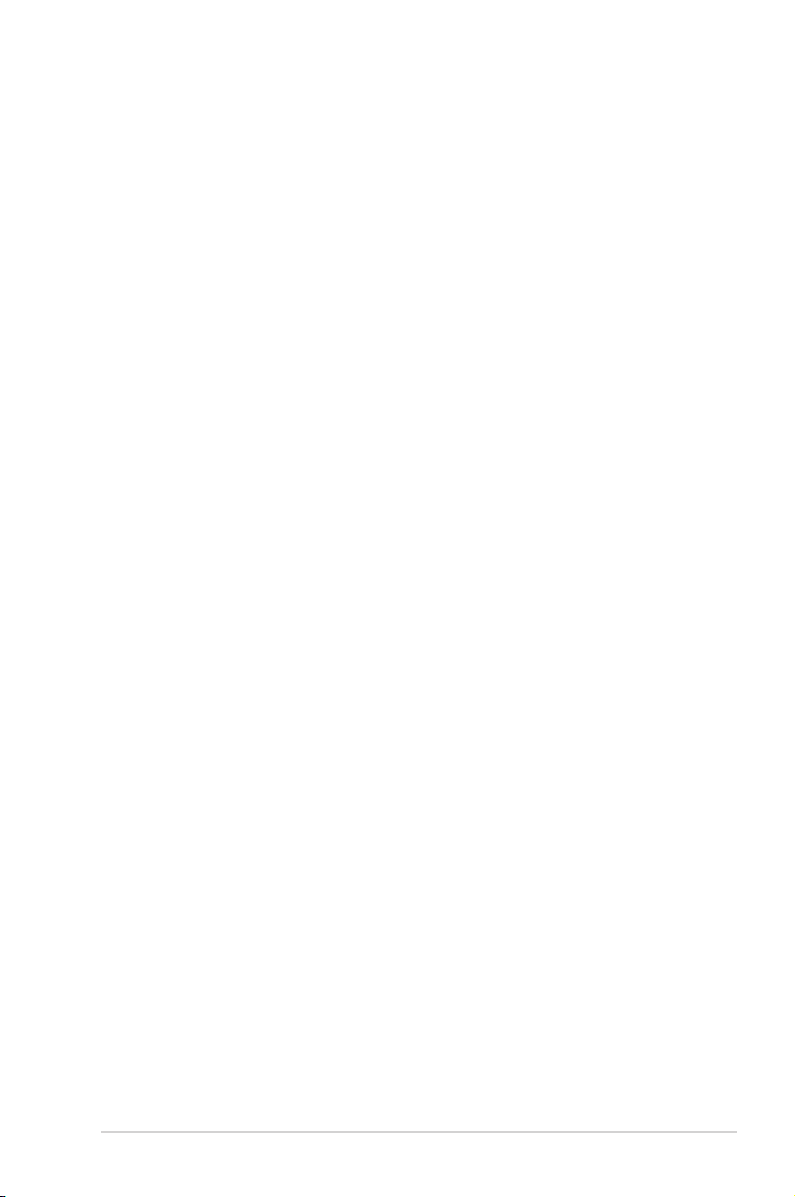
Sisältö
1 Langattoman reitittimen esittely 7
1.1 Tervetuloa! ...................................................................................... 7
1.2 Pakkauksen sisältö ....................................................................... 7
1.3 Langaton reitittimesi ..................................................................8
1.4 Reitittimen sijoittaminen ....................................................... 10
1.5 Langattoman reitittimen asettaminen .............................. 11
1.6 Reitittimen asetukset ............................................................... 12
1.6.1 Johdollinen yhteys................................................................12
1.6.2 Langaton yhteys ....................................................................13
2 Näin pääset alkuun 15
2.1 Verkkokäyttöliittymään kirjautuminen (Graanen
käyttöliittymä) ............................................................................ 15
2.2 Reitittimen asennus ohjatulla Pika-internet-asennuksella -
ohjatulla Älykäs yhdistäminen -asennuksella ................. 16
2.3 Yhdistäminen langattomaan verkkoon ............................ 18
3 Yleisten asetusten kongurointi 19
3.1 Verkkokartan käyttäminen ................................................... 19
3.1.1 Langattoman suojauksen asettaminen ........................20
3.1.2 Verkkoasiakkaiden hallinta ................................................ 22
3.1.3 USB-laitteen valvonta ..........................................................23
3.2 Vierasverkon luominen ........................................................... 26
3.3 AiProtection ............................................................................... 28
3.3.1 Verkkosuojaus ....................................................................... 29
3.3.2 Lapsilukon asettaminen .....................................................33
3.4 Adaptiivinen QoS ...................................................................... 37
3.4.1 Kaistanleveyden valvonta ..................................................37
3.4.2 QoS ............................................................................................. 38
3
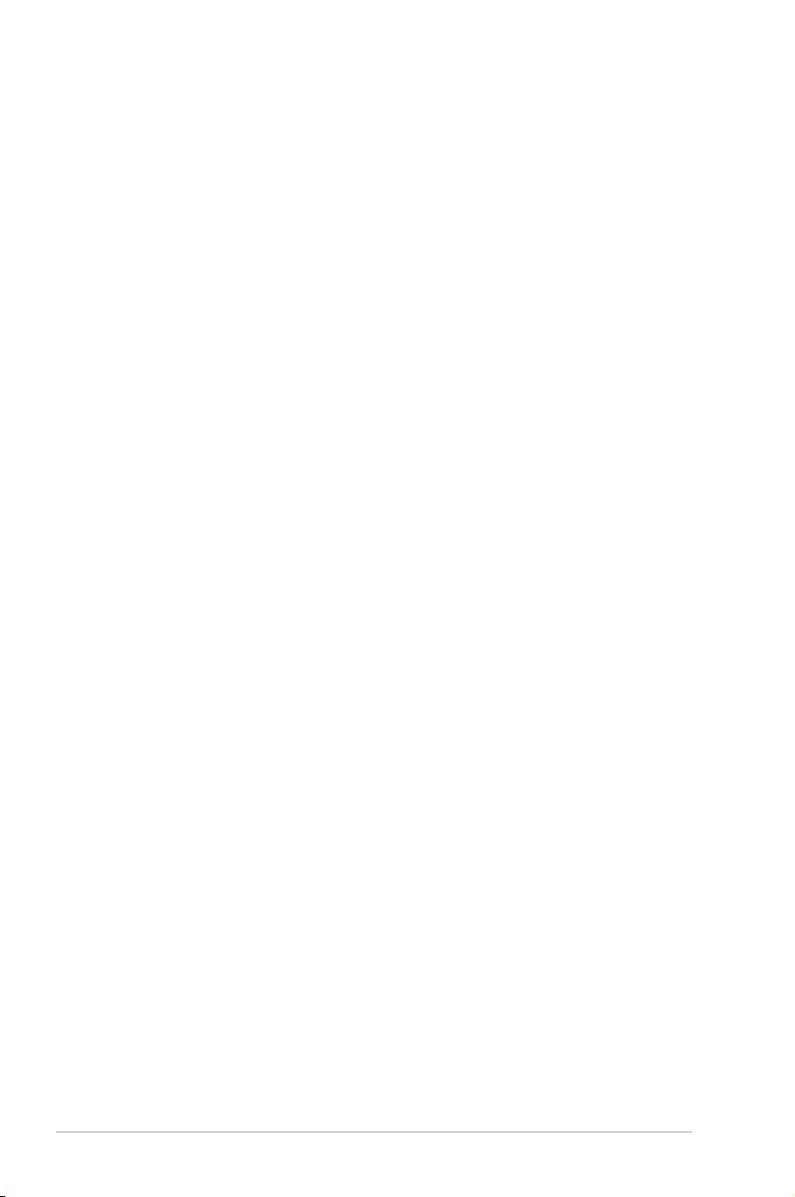
Sisältö
3.4.3 Web-historia ............................................................................39
3.4.4 Liikenteen valvonta ..............................................................40
3.5 USB-sovelluksen käyttö .......................................................... 41
3.5.1 AiDiskin käyttö .......................................................................... 41
3.5.2 Palvelinkeskuksen käyttäminen.......................................43
3.5.3 3G/4G ........................................................................................48
3.6 AiCloud2.0in käyttö .................................................................. 49
3.6.1 Pilvilevyasema ........................................................................ 50
3.6.2 Älykäs käyttö ...........................................................................52
3.6.3 Smart Sync ............................................................................... 53
4 Lisäasetusten määrittäminen 54
4.1 Langattoman .............................................................................. 54
4.1.1 Yleistä ........................................................................................54
4.1.2 WPS ............................................................................................56
4.1.3 Silta ............................................................................................. 58
4.1.4 Wireless MAC Filter ............................................................... 60
4.1.5 RADIUS-asetus........................................................................61
4.1.6 Professional .............................................................................62
4.2 LAN ................................................................................................. 64
4.2.1 LAN IP ........................................................................................ 64
4.2.2 DHCP-palvelin ........................................................................65
4.2.3 Route (Reitti) ........................................................................... 67
4.2.4 IPTV ............................................................................................... 68
4.3 WAN ............................................................................................... 69
4.3.1 Internet Connection (Internet-yhteys) ..........................69
4.3.2 Kaksois-WAN ...........................................................................72
4.3.3 Port Trigger (Portin käynnistys) ........................................73
4.3.4 Virtuaalinen palvelin / Portinsiirto .................................. 75
4
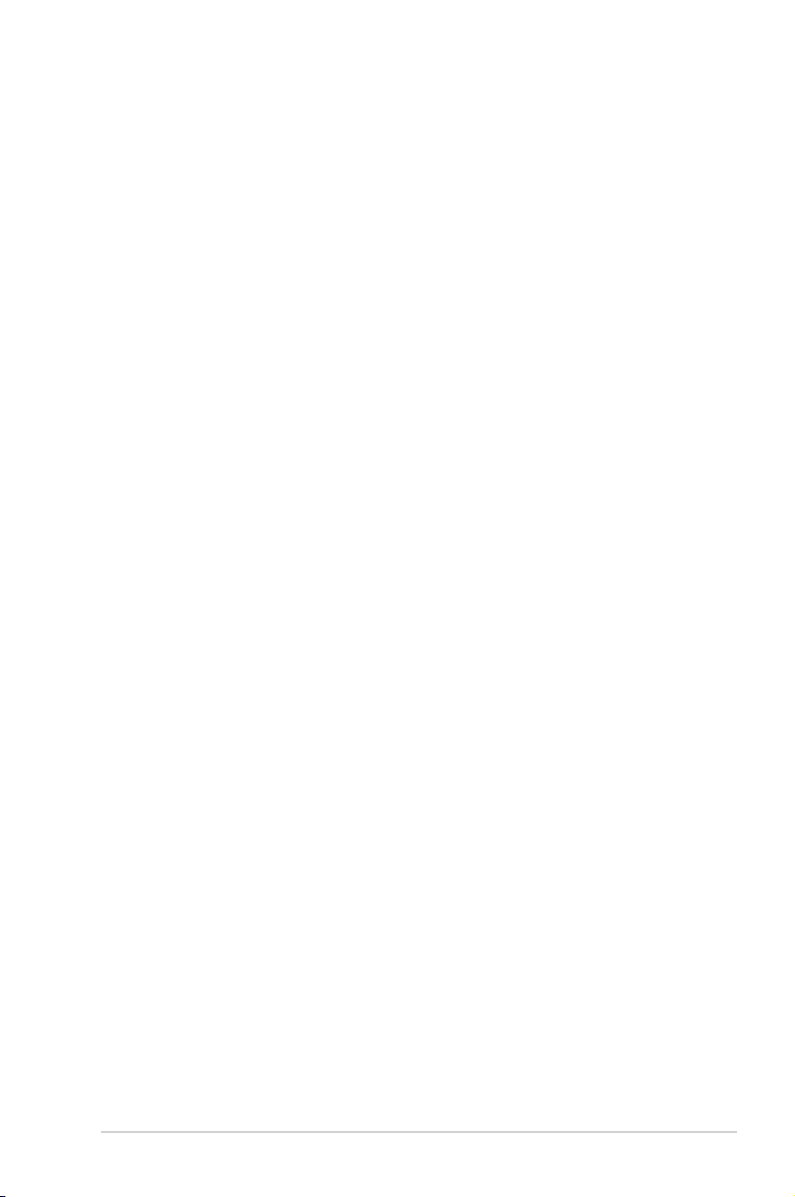
Sisältö
4.3.4 DMZ............................................................................................78
4.3.5 DDNS .........................................................................................79
4.3.6 NAT-ohitus ...............................................................................80
4.4 IPv6 ................................................................................................. 81
4.5 VPN-palvelin................................................................................ 82
4.6 Palomuuri ..................................................................................... 83
4.6.1 Yleistä ........................................................................................83
4.6.2 URL-suodatin ..........................................................................83
4.6.3 Avainsanasuodatin ...............................................................84
4.6.4 Verkkopalvelut-suodatin ....................................................85
4.6.5 IPv6-palomuuri ......................................................................86
4.7 Järjestelmänvalvonta ............................................................... 87
4.7.1 Käyttötila .................................................................................. 87
4.7.2 Järjestelmä ............................................................................... 88
4.7.3 Laiteohjelmiston päivittäminen ......................................89
4.7.4 Asetusten palauttaminen/tallentaminen/siirtäminen 90
4.8 Järjestelmäloki ........................................................................... 91
5 Apuohjelmat 92
5.1 Device Discovery ....................................................................... 92
5.2 Firmware Restoration .............................................................. 93
5.3 Verkkotulostimen asettaminen............................................ 94
5.3.1 ASUS EZ -tulostimen jakaminen ...................................... 94
5.3.2 LPR:n käyttö tulostimen jakamiseen .............................. 98
5.4 Download Master .................................................................... 103
5.4.1 Bit Torrentin latausasetusten määrittäminen .......... 104
5.4.2 NZB-asetukset ..................................................................... 105
5
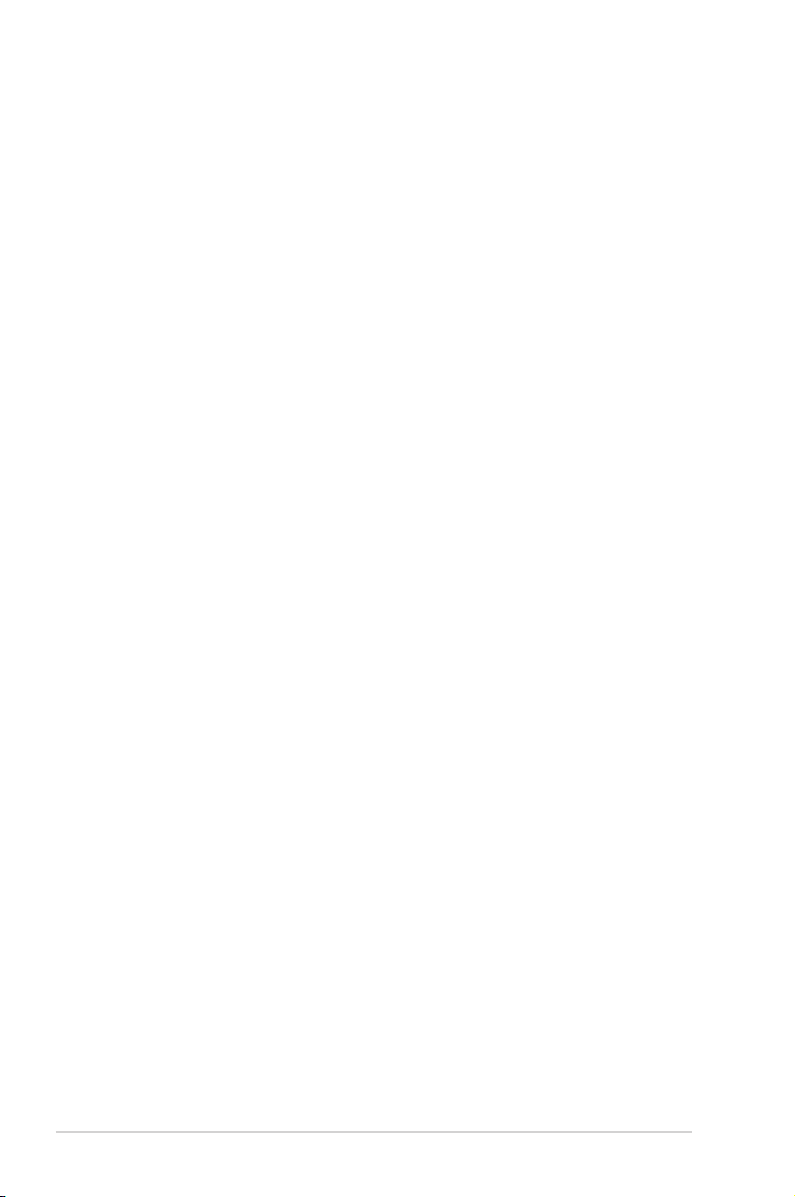
Sisältö
6 Vianmääritys 106
6.1 Perusvianetsintä ......................................................................106
6.2 Usein kysyttyä (FAQ) ..............................................................108
Liitteet 116
Ilmoitukset ................................................................................................ 116
ASUS-yhteystiedot ................................................................................. 131
Verkkojen globaali puhelinpalvelu -tiedot ...................................132
6
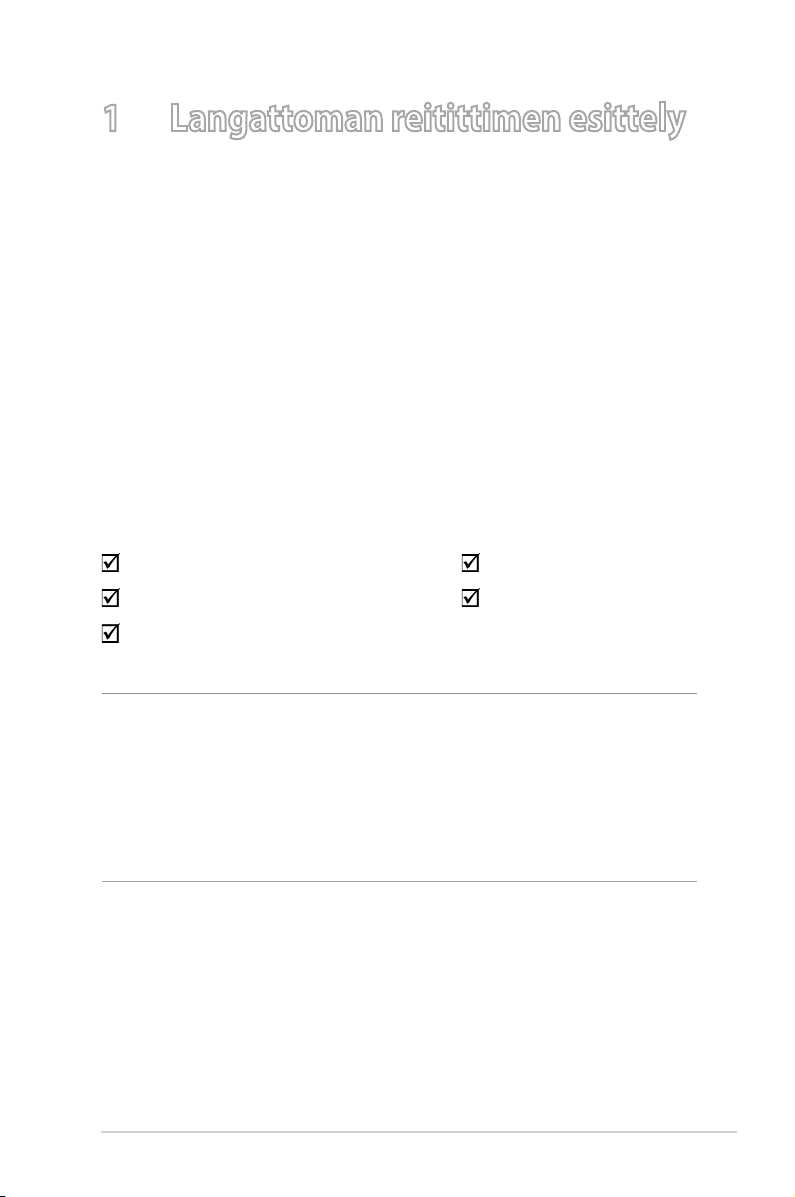
1 Langattoman reitittimen esittely
1.1 Tervetuloa!
Kiitos, kun valitsit langattoman ASUS RT-AC3200 -reitittimen!
Todella ohuessa ja tyylikkäässä RT-AC3200-reitittimessä on
2,4 GHz:in ja 5 GHz:in kaksoistaajuudet vertaansa vailla olevaa
samanaikaista langatonta teräväpiirtosuoratoistoa varten; SMBpalvelin, UPnP AV -palvelin ja FTP-palvelin 24/7-tiedostojen
jakamista varten; mahdollisuus käsitellä 300 000 istuntoa; ja
ASUS Green Network -teknologia, joka tarjoaa jopa 70 %:n
virransäästöratkaisun.
1.2 Pakkauksen sisältö
RT-AC3200 Wireless Router Verkkokaapeli (RJ-45)
AC-sovitin Pikaopas
Support CD (Käyttöopas)
HUOMAA:
• Jos jokin nimikkeistä on vahingoittunut tai puuttuu, ota yhteys
ASUS-edustajaan teknisiä tiedusteluja ja tukea varten. Katso ASUStukipalvelunumeroluettelo tämän käyttöoppaan lopussa.
• Säilytä alkuperäinen pakkausmateriaali mahdollisia tulevia
takuupalveluita varten, kuten tuotteen korjaus tai vaihto.
7
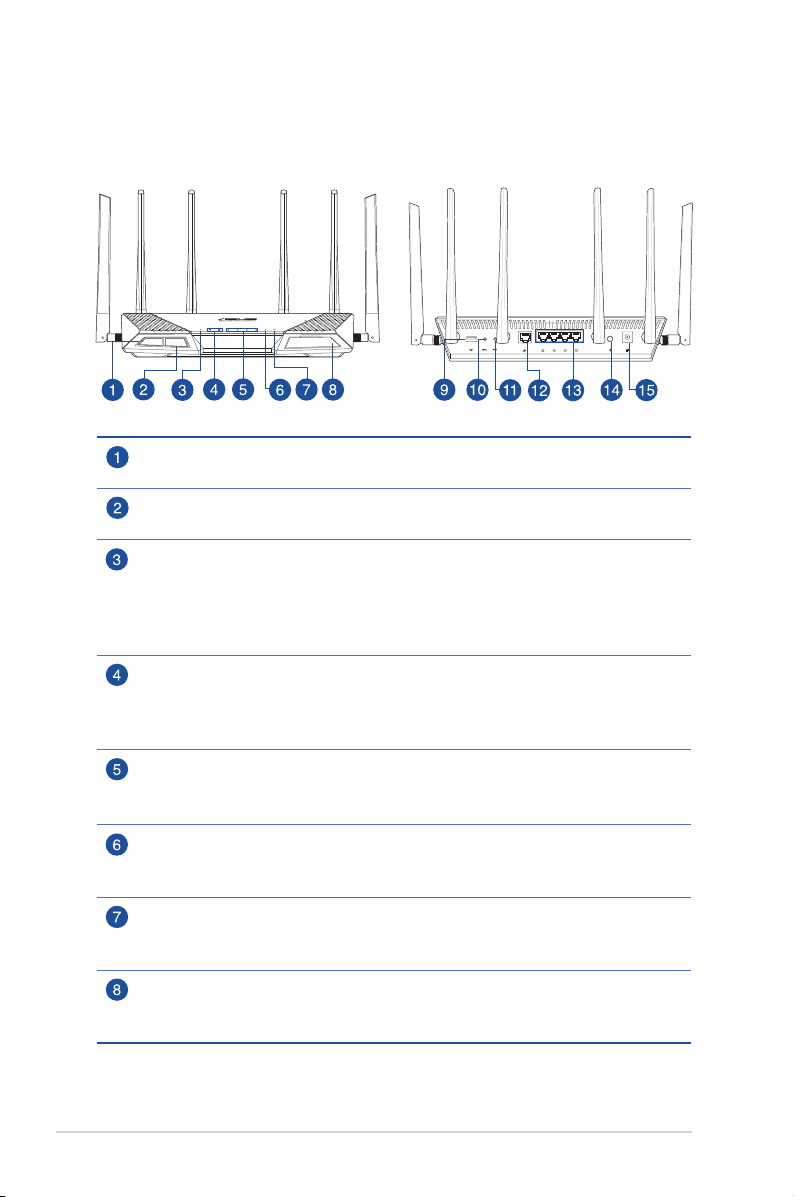
1.3 Langaton reitittimesi
LED
WiFi
USB 3.0
LED On/O (Päällä/Pois) -painike
Paina tätä painiketta kytkeäksesi paneelin LED-taustavalon päälle/pois.
Wi-Fi Päälle/Pois -painike
Paina tätä painiketta kytkeäksesi Wi-Fi-yhteyden päälle/pois.
Virran LED-valo
Pois: Ei virtaa.
Päällä: Laite on valmis.
Vilkkuu hitaasti: Pelastustila
Vilkkuu nopeasti: WPS käsittelee.
2.4GHz LED / 5GHz LED
Pois: Ei 2,4GHz tai 5GHz -signaalia.
Päällä: Langaton järjestelmä on valmis.
Vilkkuu: Lähettää tai vastaanottaa tietoja langattomalla yhteydellä.
LAN 1~4 LED
O (Pois päältä): Ei virtaa tai ei fyysistä yhteyttä.
On (Päällä): Fyysinen yhteys lähiverkkoon (LAN).
WAN (internet) -LED
O (Pois päältä): Ei virtaa tai ei fyysistä yhteyttä.
On (Päällä): Fyysinen yhteys suuralueverkkoon (WAN).
WPS-LED
O (Pois päältä): EI WPS-yhteyttä.
On (Päällä): WPS-yhteys on muodostettu.
USB 3.0 -portti
Liitä tähän porttiin USB 3.0 -laitteet, kuten USB-kiintolevy tai USB-ash-asema.
Lataa iPad liittämällä iPadin USB-kaapeli tähän porttiin.
8
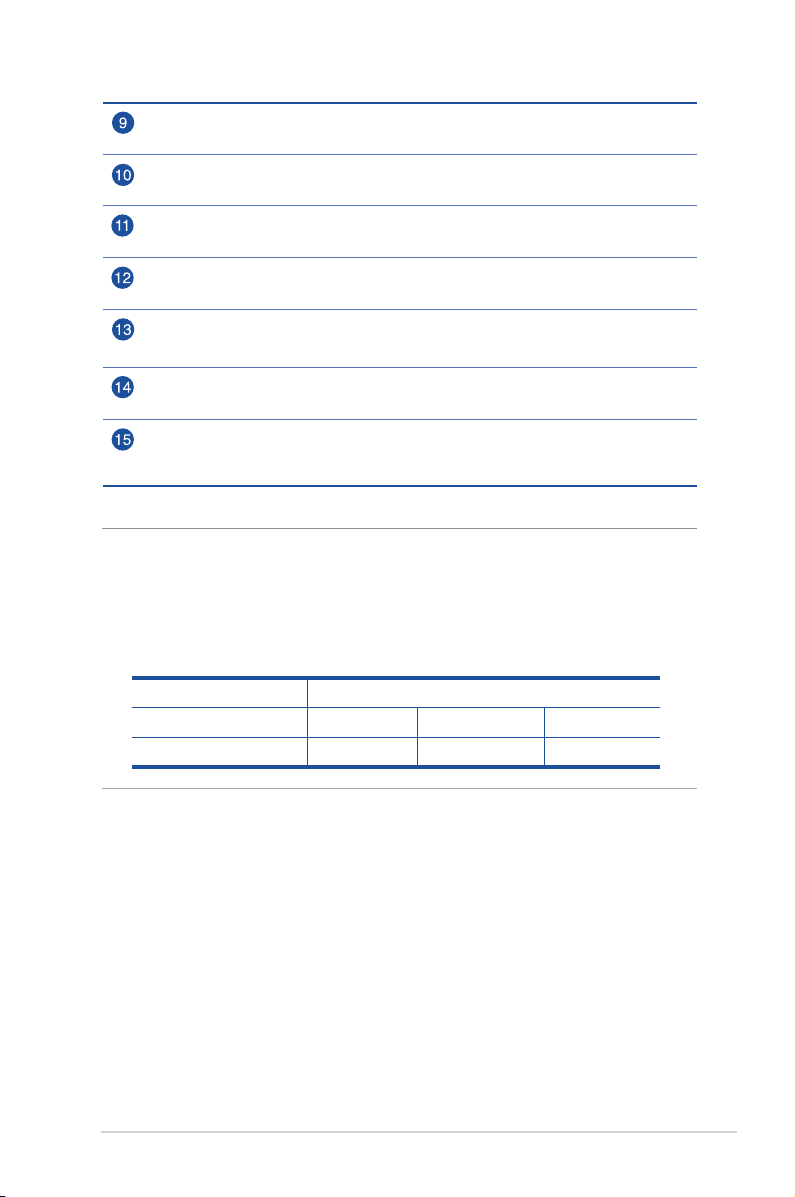
USB 2.0 -portti
Liitä porttiin USB 2.0 -laite, kuten USB-kiintolevy tai USB-ash-asema.
WPS-painike
Tämä painike käynnistää ohjatun WPS-asetuksen.
Nollauspainike
Tämä painike nollaa tai palauttaa järjestelmän tehtaan oletusasetuksiin.
WAN (internet) -portti
Liitä verkkokaapeli tähän porttiin WAN-yhteyden muodostamiseksi.
LAN 1 – 4 -portit
Liitä verkkokaapelit näihin portteihin muodostaaksesi LAN-yhteyden.
Virtapainike
Voit kytkeä järjestelmän virran päälle tai pois painamalla tätä painiketta.
Virta (DC-IN) -portti
Kytke toimitukseen kuuluva verkkolaite tähän porttiin ja liitä reititin
virtalähteeseen.
HUOMAA:
• Käytä vain laitteen toimitukseen kuuluvaa verkkolaitetta. Muiden
verkkolaitteiden käyttö voi vahingoittaa laitetta.
• Tekniset tiedot:
Verkkolaite Tasavirtalähtö: +19 V maks. 2.37A:n virralla;
Käyttölämpötila 0~40oC Tallennustila 0~70oC
Käyttökosteus 50~90% Tallennustila 20~90%
9
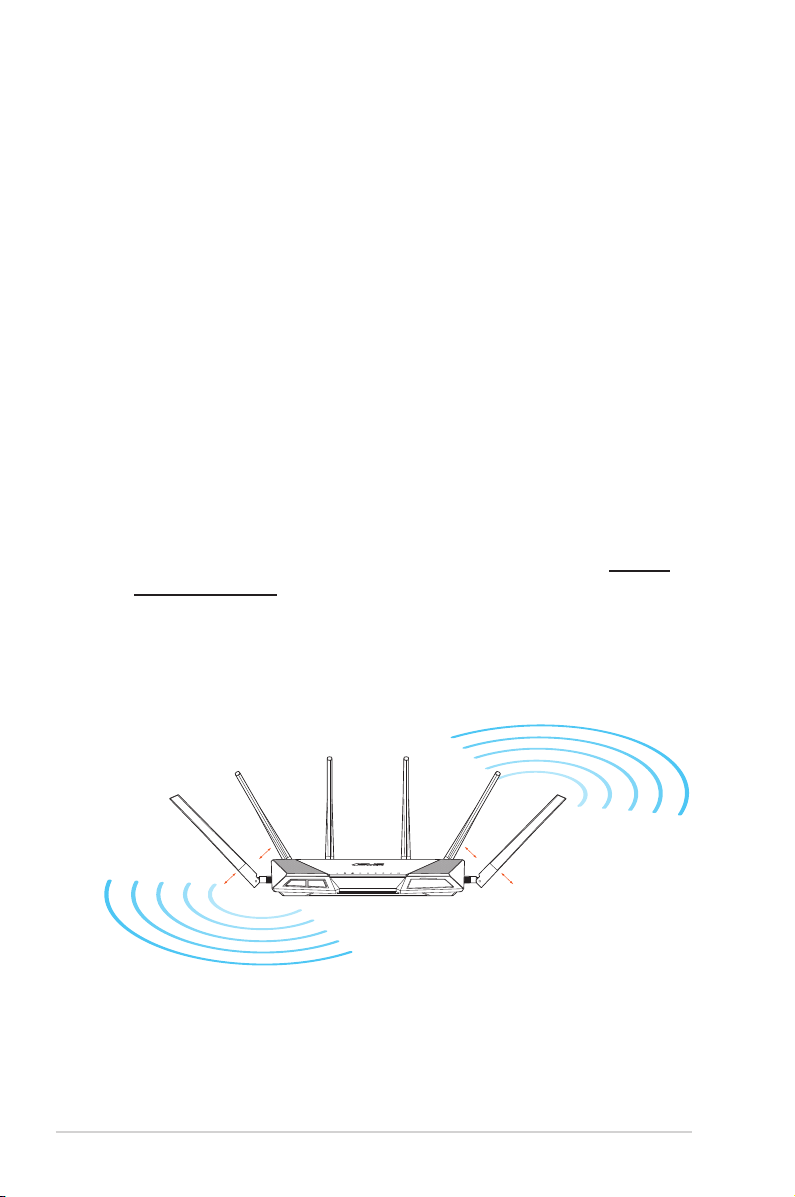
1.4 Reitittimen sijoittaminen
Varmistaaksesi parhaan signaalin lähetyksen langattoman
reitittimen ja siihen liitettyjen verkkolaitteiden välillä, tarkista, että:
• Asetat langattoman reitittimen keskelle aluetta saadaksesi
maksimipeittoalueen verkkolaitteille.
• Pidät laitteen vapaana metalliesteistä ja poissa suorasta
auringonpaisteesta.
• Pidät laiteen etäällä 802.11g:n tai 20 MHz:in vain Wi-Fi
-laitteista, 2,4 GHz:in tietokoneen oheislaitteista, Bluetoothlaitteista, langattomista puhelimista, muuntajista, raskaista
moottoreista, loistelampuista, mikroaaltouuneista,
jääkaapeista ja muista teollisista laitteista estääksesi signaalin
häiriöt tai menetyksen.
• Päivitä aina uusimpaan laiteohjelmistoon. Hae viimeisimmät
laitteistopäivitykset ASUS-web-sivustolta osoitteesta http://
www.asus.com.
• Varmistaaksesi parhaan langattoman signaalin, suuntaa kuusi
irrotettavaa antennia, kuten alla olevassa piirroksessa.
10
°
90
°
60
°
45
LED
WiFi
°
90
°
60
°
USB 3.0
45
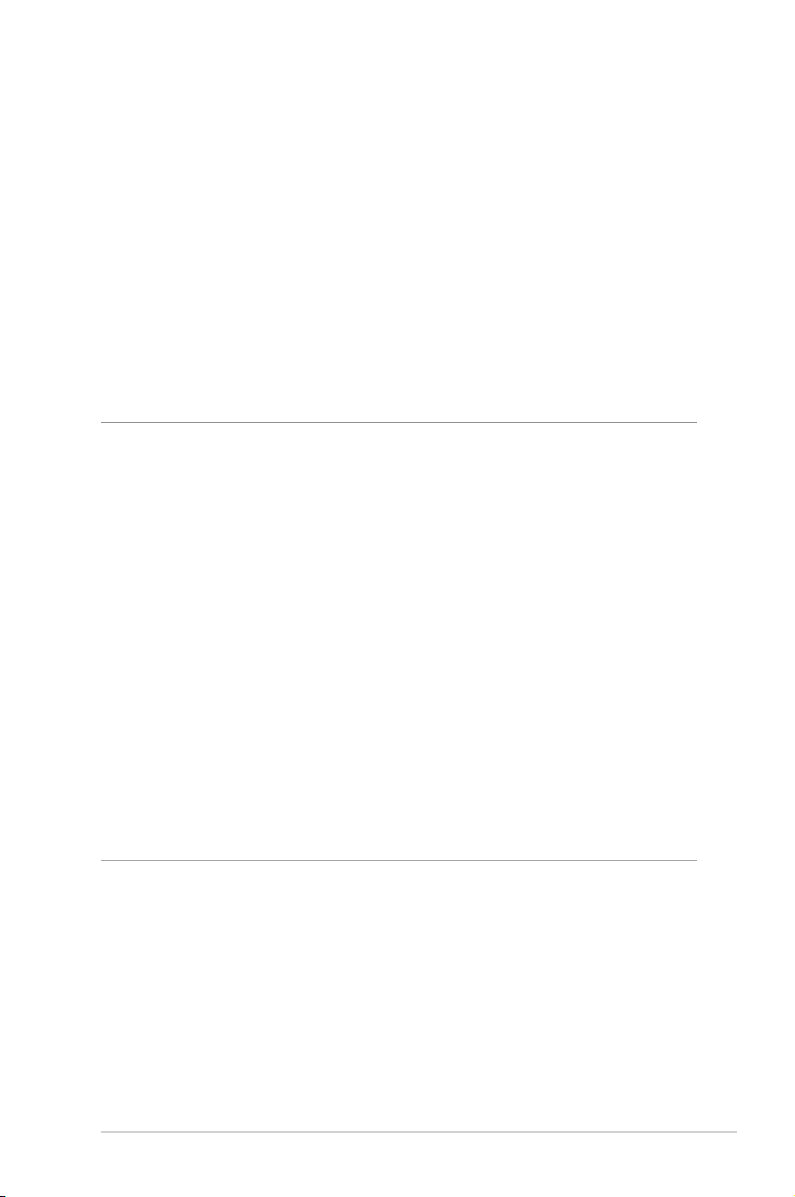
1.5 Langattoman reitittimen asettaminen
Verkon asettamiseksi tarvitset yhden tai kaksi tietokonetta, jotka
ovat seuraavien järjestelmävaatimusten mukaisia:
• Ethernet RJ-45 (LAN) -portti (10Base-T/100Base-TX
/1000Base-TX)
• IEEE 802.11b/g/n langaton toiminnallisuus
• Asennettu TCP/IP-palvelu
• Web-selain, kuten Microsoft Internet Explorer, Mozilla Firefox,
Apple Safari tai Google Chrome
HUOMAA:
• Jos tietokoneessa ei ole sisäistä langatonta liitettävyyttä, asenna
IEEE 802.11/b/g/n WLAN -sovitin tietokoneeseen liittääksesi sen
verkkoon.
• Langaton reitittimesi tukee kaksoiskaistateknologiallaan
samanaikaisesti 2,4 GHz:in ja 5 GHz:in langatonta signaalia. Tämä
mahdollistaa internet-pohjaisten toimintojen käytön, kuten internetsurauksen tai sähköpostiviestien lukemisen/kirjoittamisen
käyttämällä 2,4 GHz:in kaistaa virtauttaen samanaikaisesti
teräväpiirto-audio/video-tiedostoja, kuten elokuvia tai musiikkia 5
GHz:in kaistalla.
• Jotkut IEEE 802.11n -laitteet, jotka haluat liittää verkkoon, eivät ehkä
tue 5 GHz -kaistaa. Katso tekniset tiedot laitteen käyttöoppaasta.
• Verkkolaitteiden liittämiseen käytettyjen Ethernet RJ-45 -kaapelien
pituus ei saisi ylittää 100 metriä.
11
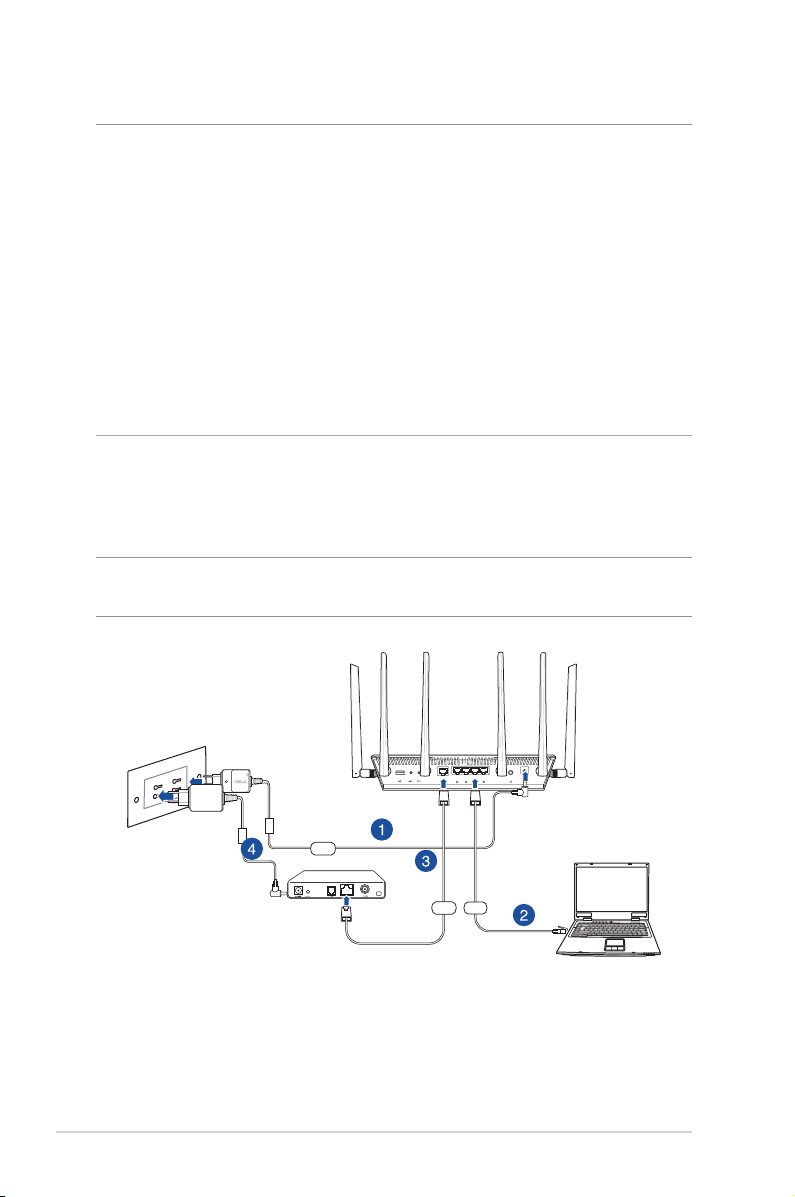
1.6 Reitittimen asetukset
TÄRKEÄÄ!
• Käytä langallista yhteyttä langattoman reitittimen asentamiseen
välttääksesi mahdolliset langattoman asetuksen ongelmat.
• Ennen kuin asetat langattoman ASUS-reitittimen, toimi seuraavasti:
• Jos korvaat ennestään olemassa olevan reitittimen, poista se
verkosta.
• Irrota aiemman modeemiasetuksen kaapelit/johdot. Jos modeemissa
on vara-akku, poista myös se.
• Käynnistä tietokone uudelleen (suositeltava).
1.6.1 Johdollinen yhteys
HUOMAUTUS: Voit käyttää langalliseen liitäntään joko suoraa tai
ristiinkytkettyä kaapelia.
Wall Power Outlet
RT-AC3200
Power
Modem
LAN
WAN
Langattoman reitittimen asettaminen langallisella yhteydellä:
1. Liitä langattoman reitittimen verkkolaite DC-IN-porttiin ja liitä
se virtalähteeseen.
12
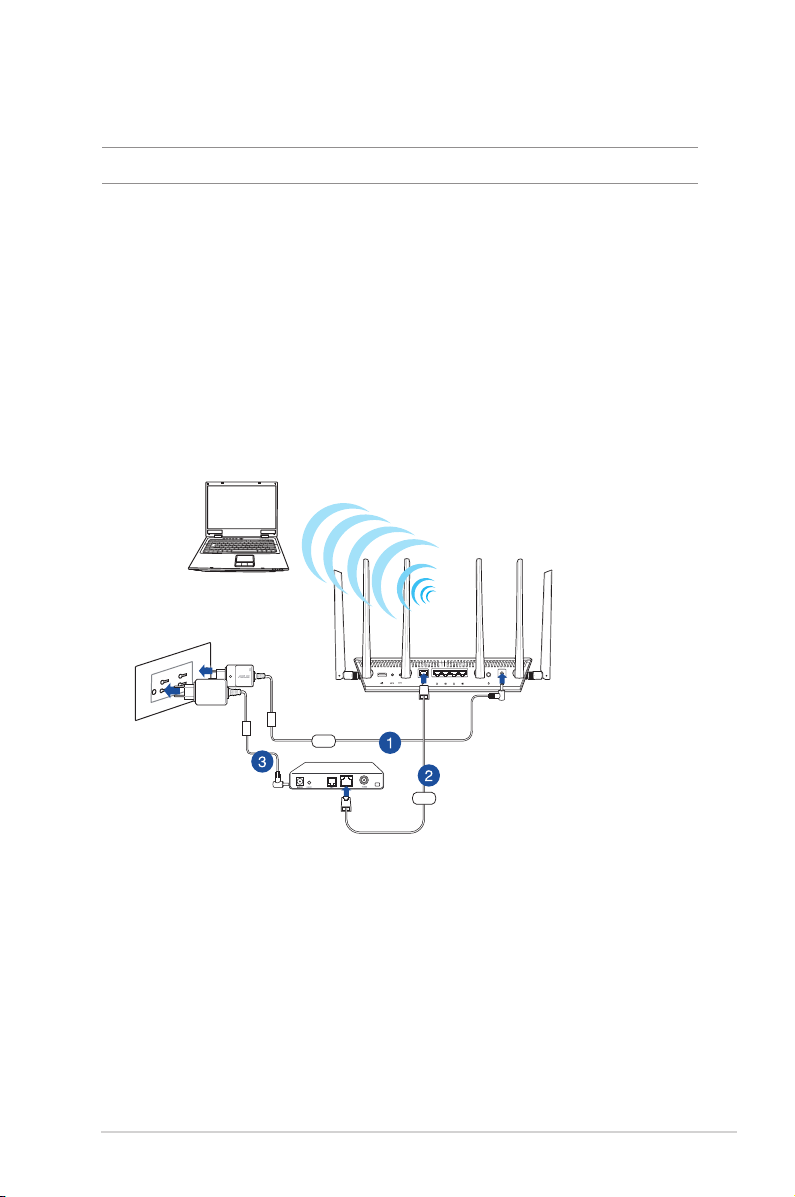
2. Liitä tietokone toimitukseen kuuluvalla verkkokaapelilla
langattoman reitittimen LAN-porttiin.
TÄRKEÄÄ! Varmista, että LAN LED -valo vilkkuu.
3 Liitä modeemi toisella verkkokaapelilla langattoman
reitittimen WAN-porttiin.
4. Liitä modeemin verkkolaite DC-IN-porttiin ja liitä se
virtalähteeseen.
1.6.2 Langaton yhteys
Computer
Wall Power Outlet
RT-AC3200
Power
Modem
WAN
Langattoman reitittimen asettaminen langattomalla
yhteydellä:
1. Liitä langattoman reitittimen verkkolaite DC-IN-porttiin ja liitä
se virtalähteeseen.
2 Liitä modeemi toimitukseen kuuluvalla verkkokaapelilla
langattoman reitittimen WAN-porttiin.
13
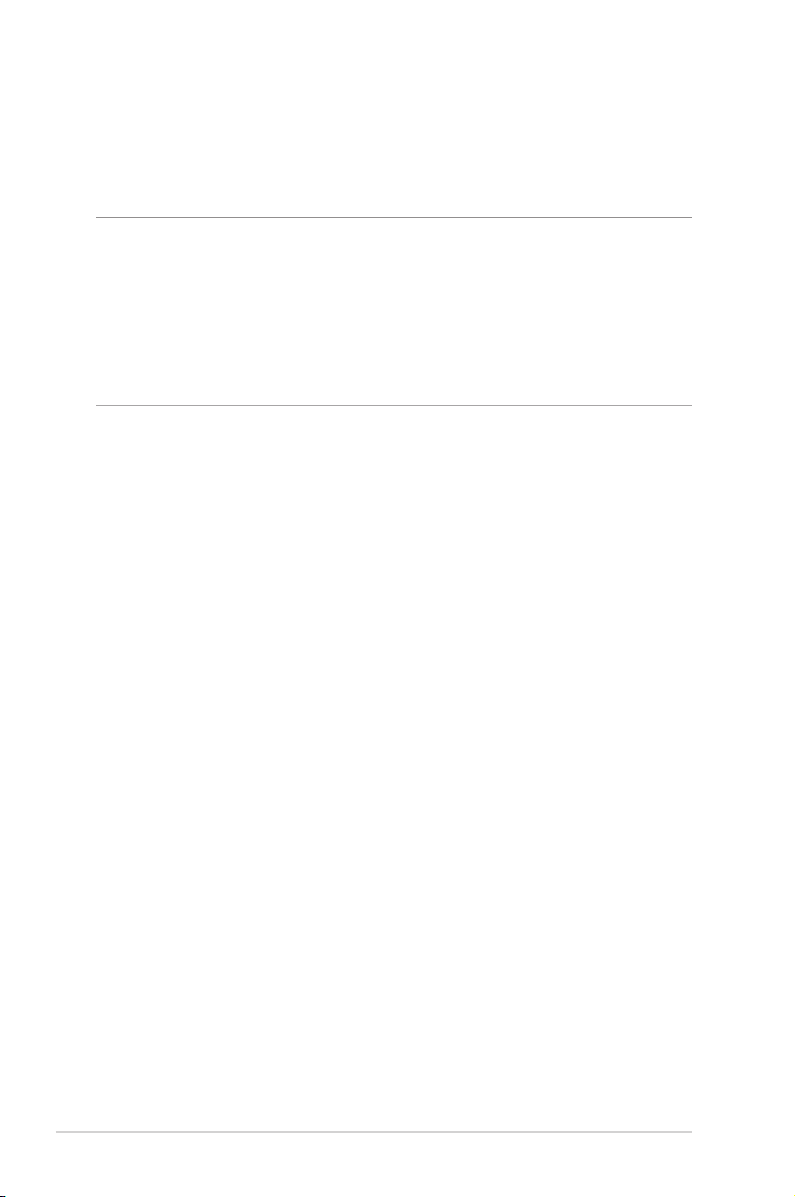
3. Liitä modeemin verkkolaite DC-IN-porttiin ja liitä se
virtalähteeseen.
4. Asenna IEEE 802.11a/b/g/n/ac WLAN -sovitin tietokoneeseen.
HUOMAUTUKSIA:
• Katso lisätietoja langattomaan verkkoon liittämisestä WLAN-
sovittimen käyttöoppaasta.
• Katso lisätietoja suojausasetusten asettamisesta tämän käyttöoppaan
luvusta 3 Setting up the wireless security settings (Langattoman
suojauksen määrittäminen).
14
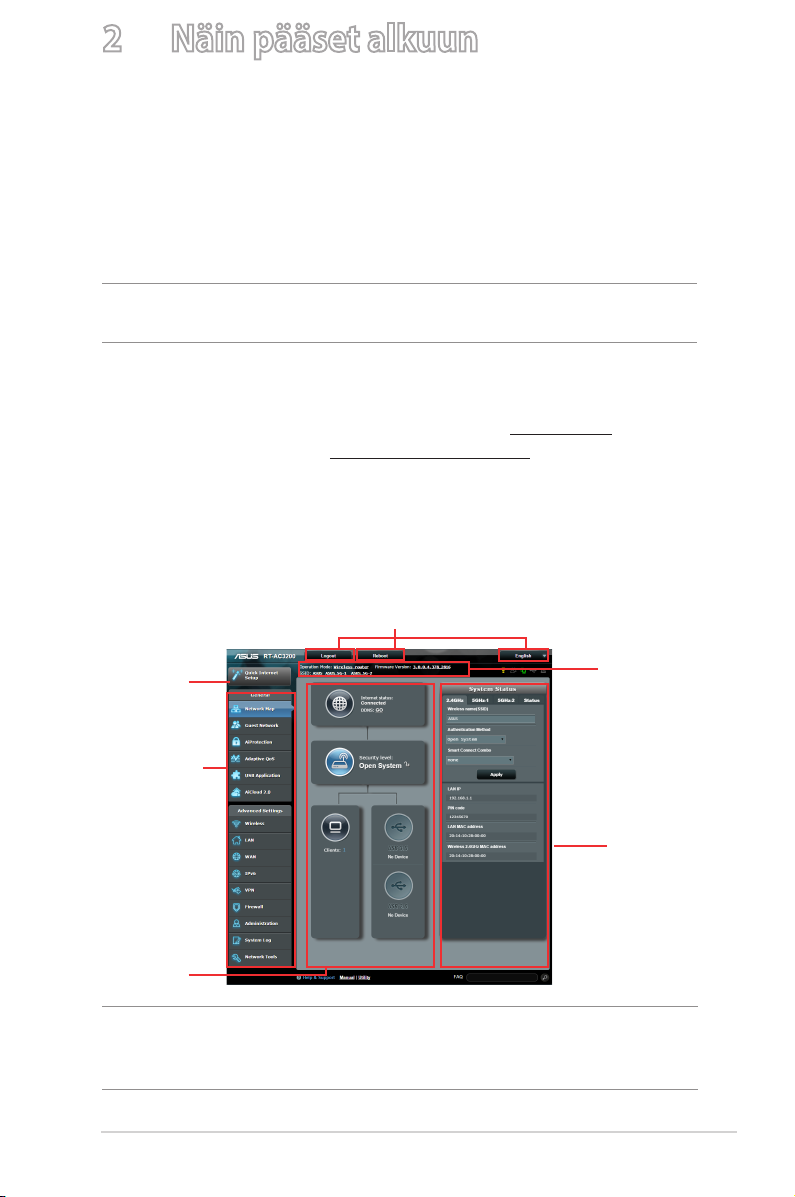
2 Näin pääset alkuun
2.1 Verkkokäyttöliittymään kirjautuminen
(Graanen käyttöliittymä)
Langaton ASUS-reititin käyttää web-pohjaista käyttöliittymää,
joka mahdollistaa reitittimen määrittämisen tavallisilla webselaimilla, kuten Internet Explorer, Mozilla Firefox, Apple Safari tai
Google Chrome.
HUOMAUTUS: Ominaisuudet voivat vaihdella laiteohjelmistoversion
mukaan.
Verkkokäyttöliittymään kirjautuminen:
1. Käynnistä web-selain ja näppäile manuaalisesti
langattoman reitittimen oletus-IP-osoite: 192.168.1.1 tai
oletustoimialuenimi: http://router.asus.com
2. Kirjoita kirjautumissivulla oletuskäyttäjänimi (admin) ja
-salasana (admin).
3. Voit nyt käyttää graasta web-käyttöliittymää langattoman
ASUS-reitittimen erilaisten asetusten määrittämiseen.
Yläkomentopainikkeet
automaattisella
QIS -
tunnistuksella
Navigointi
paneeli
keskisarake
HUOMAUTUS: Jos kirjaudut sisään graaseen web-käyttöliittymään
ensimmäistä kertaa, sinut ohjataan edelleen Pika-internet-asetus (QIS)
-sivulle automaattisesti.
Tietopalkki
oikea sarake
15
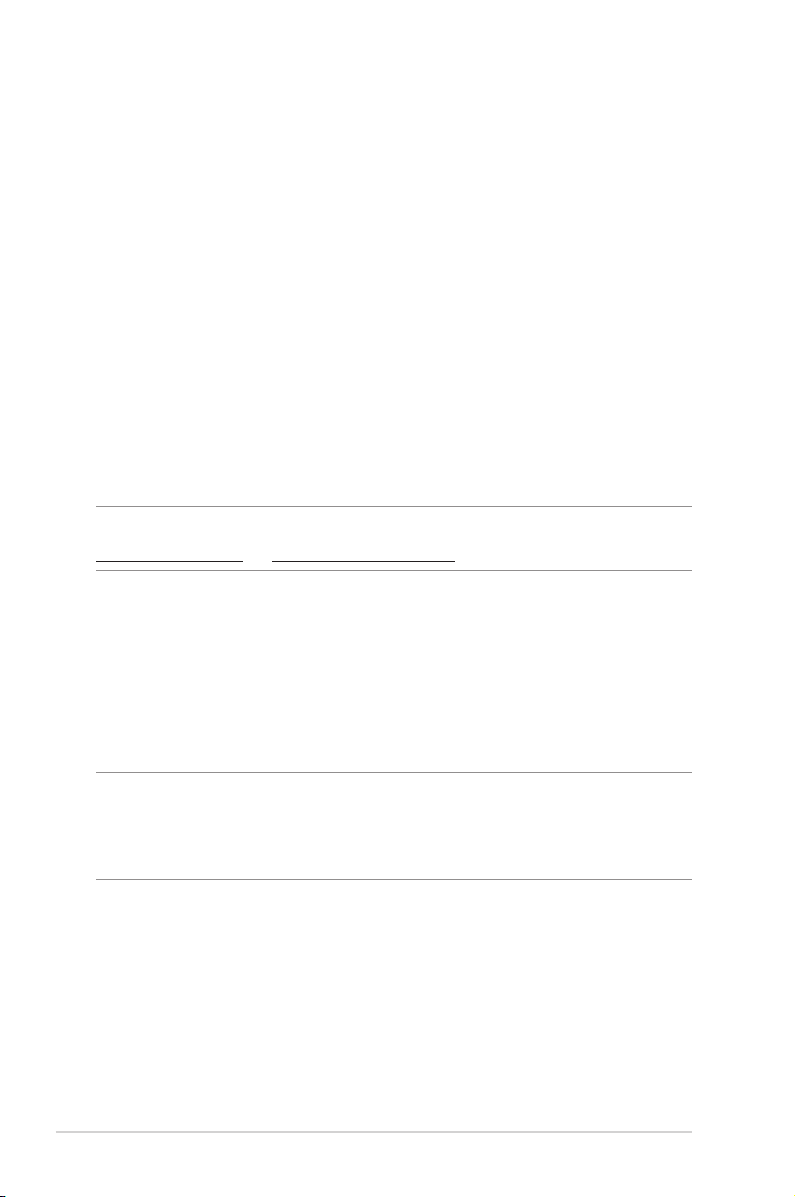
2.2 Reitittimen asennus ohjatulla Pikainternet-asennuksella - ohjatulla Älykäs
yhdistäminen -asennuksella
Ohjattu Pika-internet asetus (QIS) - ohjattu Älykäs yhdistäminen
yhdistää automaattisesti asiakkaasi verkkoosi asianmukaiselle
kaistanleveydelle (2,4 GHz, 5 GHz-1 tai 5 GHz- 2 ) optimaalisen
nopeuden varmistamiseksi.
Reitittimen asettaminen QIS (Quick Internet Setup) - ohjattu
Älykäs yhdistäminen -sovelluksella:
1. Paina reitittimen takana olevaa virtapainiketta. Varmista, että
virta-, LAN- ja WAN-LED -merkkivalotpalavat.
2. Käynnistä web-selain, kuten Internet Explorer, Firefox, Google
Chrome tai Safari.
HUOMAA: Jos QIS ei käynnisty automaattisesti, näppäile osoiteriville
http://192.168.1.1 tai http://router.asus.com ja virkistä selain.
3. Langattoman reitittimen Quick Internet Setup (QIS) -toiminto
tunnistaa automaattisesti, onko Internet-palveluntuottajasi
yhteystyyppi dynaaminen IP, PPPoE, PPTP, L2TP vai
staattinen IP. Hanki internetPalveluntarjoajal-tasi (ISP)
tarvittavat tiedot internet-yhteystyypistäsi. Jos yhteystyyppisi
on Dynaaminen IP (DHCP), ohjattu QIS-asennus ohjaa sinut
automaattisesti seuraavaan vaiheeseen.
HUOMAA: Jos yhteystyyppisi on Staattinen IP, valitse Static IP
(Staattinen IP) ja napsauta Next (Seuraava). Näppäile Internet-palveluntarjoajalta saamasi IP-osoite, aliverkon peite, oletusyhdyskäytävä ja
DNS-palvelintiedot. Jatka napsauttamalla Next (Seuraava).
4. Näppäile käyttäjänimi ja salasana internet-yhteystyypille,
jonka sait internet-palveluntarjoajaltasi (ISP).
16
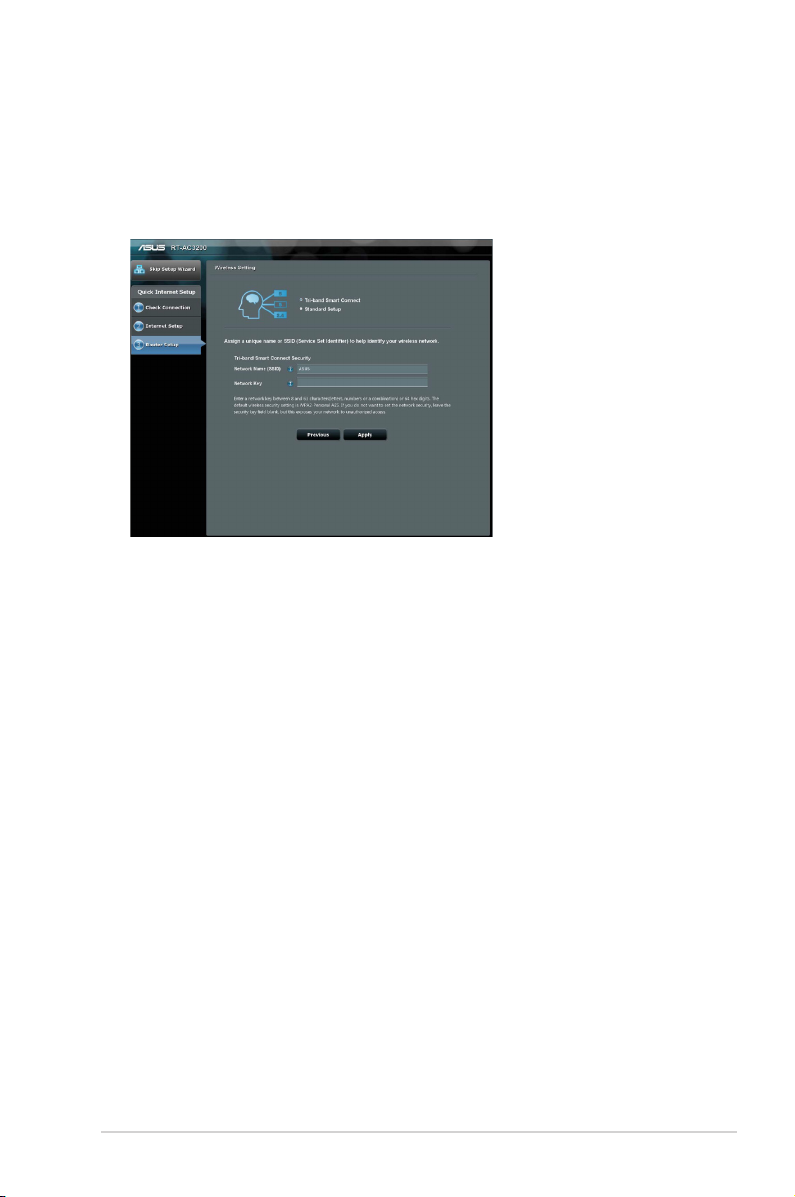
5. Napsauta Next (Seuraava). Odota, kunnes reititin tunnistaa
uudelleen internet-yhteystyyppisi ja Älykäs yhdistäminen
-näyttö tulee näkyviin.
6. Napsauta Next (Seuraava) siirtyäksesi asetussivulle.
7. Valitse toinen näistä kahdesta Älykäs yhdistäminen
-valinnasta:
• Kolmikaistainen älykäs yhdistäminen: Valitse
tämä valinta, jos haluat ottaa käyttöön Älykkään
yhdistämisen 2,4 GHz, 5 GHz-1 ja 5 GHz-2 -taajuskaistoille
samanaikaisesti ja yhdistää automaattisesti laitteesi
verkkoosi parhaalle kaistanleveydelle optimaalisen
nopeuden varmistamiseksi.
• Vakioasetus: Valitse tämä valinta, jos haluat asettaa
kolme kaistaa erikseen. Älykäs yhdistäminen on pois
käytöstä tällä valinnalla.
8. Määritä verkkonimi (SSID) ja suojausavain valitsemallesi
Älykäs yhdistäminen -langattomalle yhteydelle
9. Napsauta Apply (Käytä) ja odota, kunnes Älykäs
yhdistäminen -prosessi on suoritettu loppuun.
17
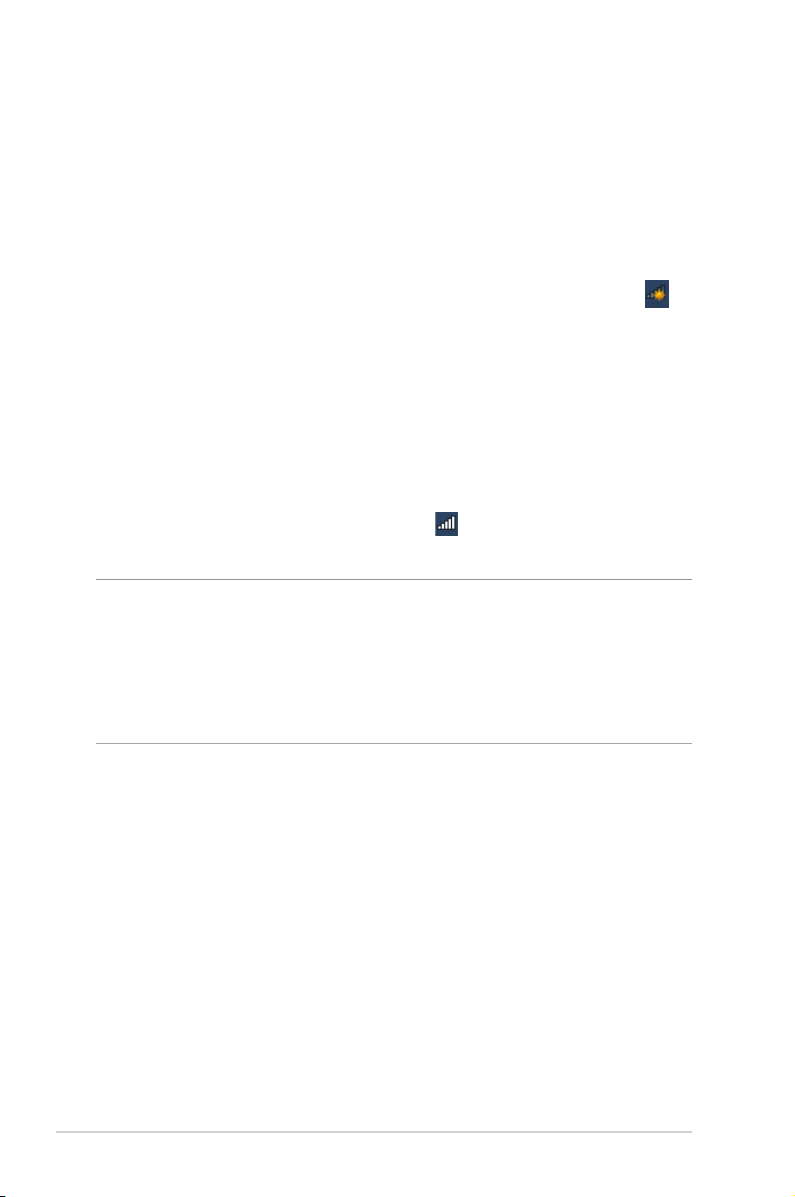
2.3 Yhdistäminen langattomaan verkkoon
Kun olet asettanut langattoman reitittimen QIS-sivulla, voi
yhdistää tietokoneen tai muita älylaitteita langattomaan
verkkoosi.
Yhdistääksesi verkkoosi:
1. Napsauta tietokoneessa ilmoitusalueen verkkokuvaketta
tuodaksesi näkyviin käytettävissä olevat langattomat verkot.
2. Valitse luettelosta verkko, johon haluat muodostaa yhteyden
ja napsauta sitten Connect (Yhdistä).
3. Sinun on ehkä näppäiltävä verkon suojausavain suojatussa
langattomassa verkossa ja napsautettava sitten OK.
4. Odota, kunnes tietokone on muodostanut yhteyden
langattomaan verkkoon. Yhteyden tila on näkyvissä ja
verkkokuvake näyttää yhdistetyn
HUOMAUTUKSIA:
• Katso seuraavista luvuista lisätietoja langattoman verkon asetusten
määrittämisestä.
• Katso laiteen käyttöoppaasta lisätietoja sen liittämisestä
langattomaan verkkoon.
:n tilan.
18
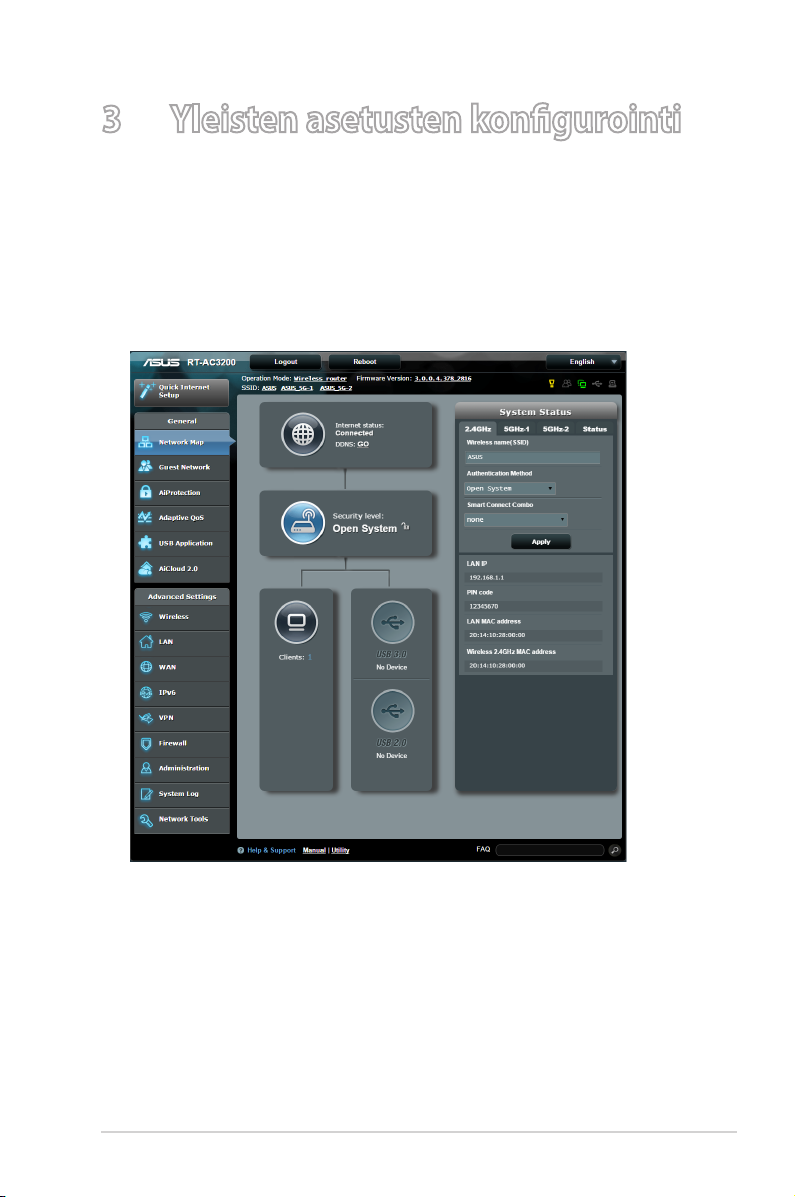
3 Yleisten asetusten kongurointi
3.1 Verkkokartan käyttäminen
Verkkokartta antaa määrittää verkon suojausasetukset, hallita
verkkoasiakkaita ja valvoa USB-laitteita.
19
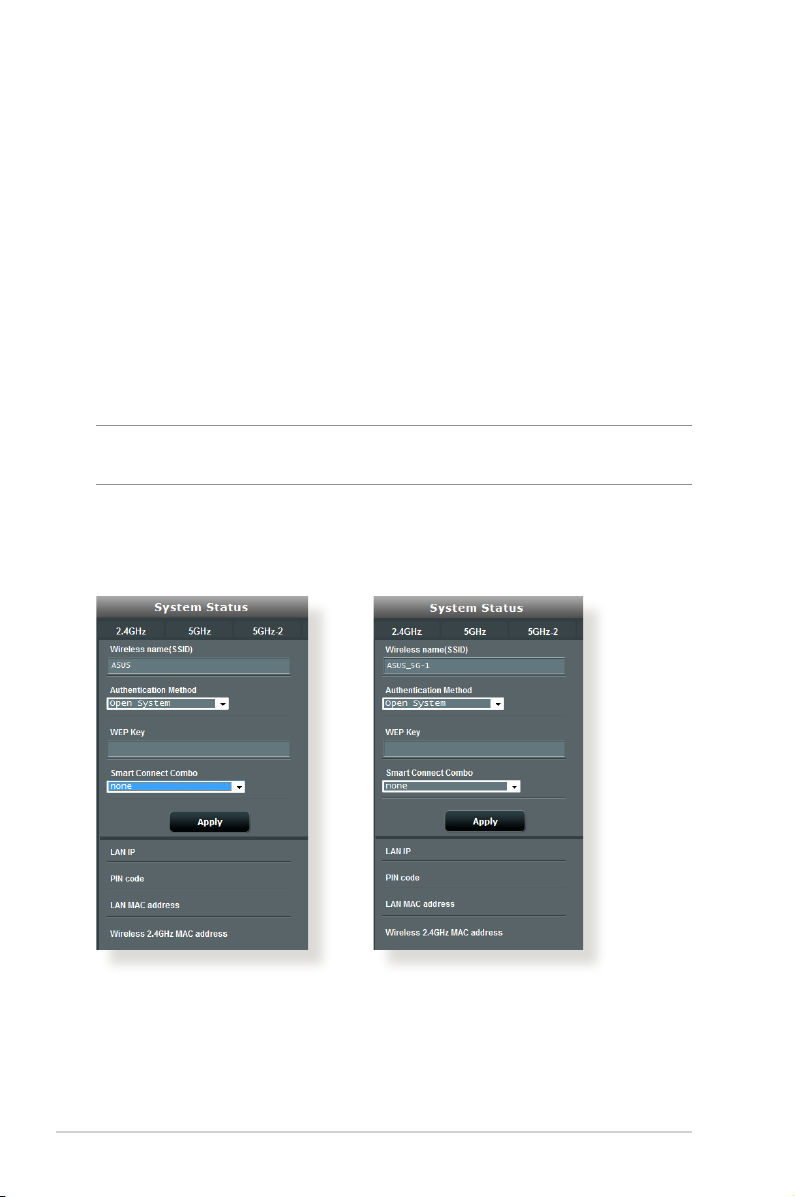
3.1.1 Langattoman suojauksen asettaminen
Voidaksesi suojata langattoman verkkosi valtuuttamattomalta
käytöltä, sinun on määritettävä reitittimen suojausasetukset.
Langattoman verkon suojausasetusten asettaminen:
1. Siirry navigointipaneelista kohtaan General (Yleinen) >
Network Map (Verkkokartta).
2. Valitse Network Map (Verkkokartta) -näytössä System status
(Järjestelmän tila) -kuvake tuodaksesi näkyviin langattoman
verkon suojausasetukset, kuten SSID, suojaustaso ja
salausasetukset.
HUOMAUTUS: Voit asettaa eri langattomat suojausasetukset
2,4 GHz:, 5 GHz: in ja 5 GHz-2:in kaistoille.
2,4 GHz:in suojausasetukset 5GHz:in suojausasetukset
20
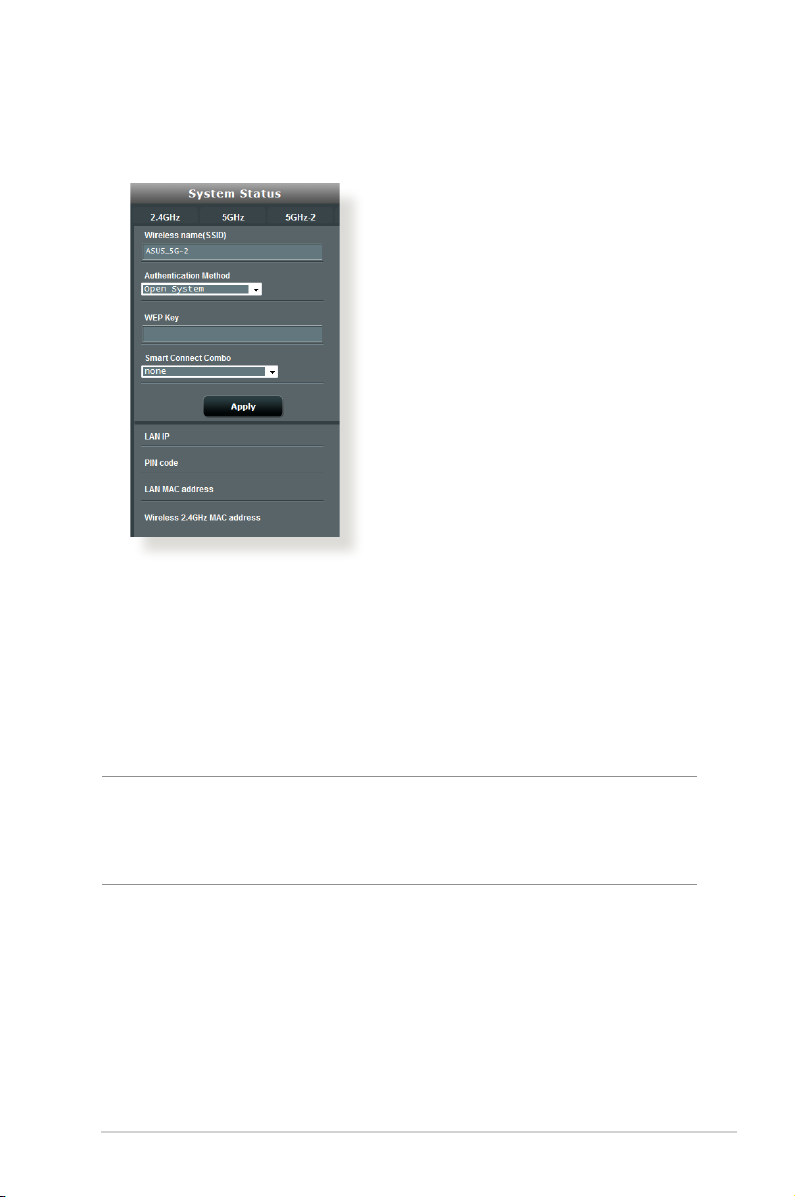
5GHz-2: in suojausasetukset
3. Näppäile Wireless name (Langattoman verkon nimi) (SSID)
-kentässä langattoman verkkosi ainutkertainen nimi.
4. Valitse avattavasta Authentication Method
(Todennusmenetelmä) -luettelosta langattoman verkkosi
salausmenetelmä.
Jos valitset todennusmenetelmäksi WPA-Personal tai WPA-2
Personal, näppäile WPA-PSK-avain tai turvallisuussalasana.
TÄRKEÄÄ! IEEE 802.11n -standardi kieltää käyttämästä korkeaa
läpimenoa, kun yksittäislähetyksen salauksena on WEP- tai WPA-TKIP.
Jos käytät näitä salausmenetelmiä, datanopeus putoaa IEEE 802.11g 54
Mb/s -yhteyden tasolle.
5 Napsauta Apply (Käytä).
21
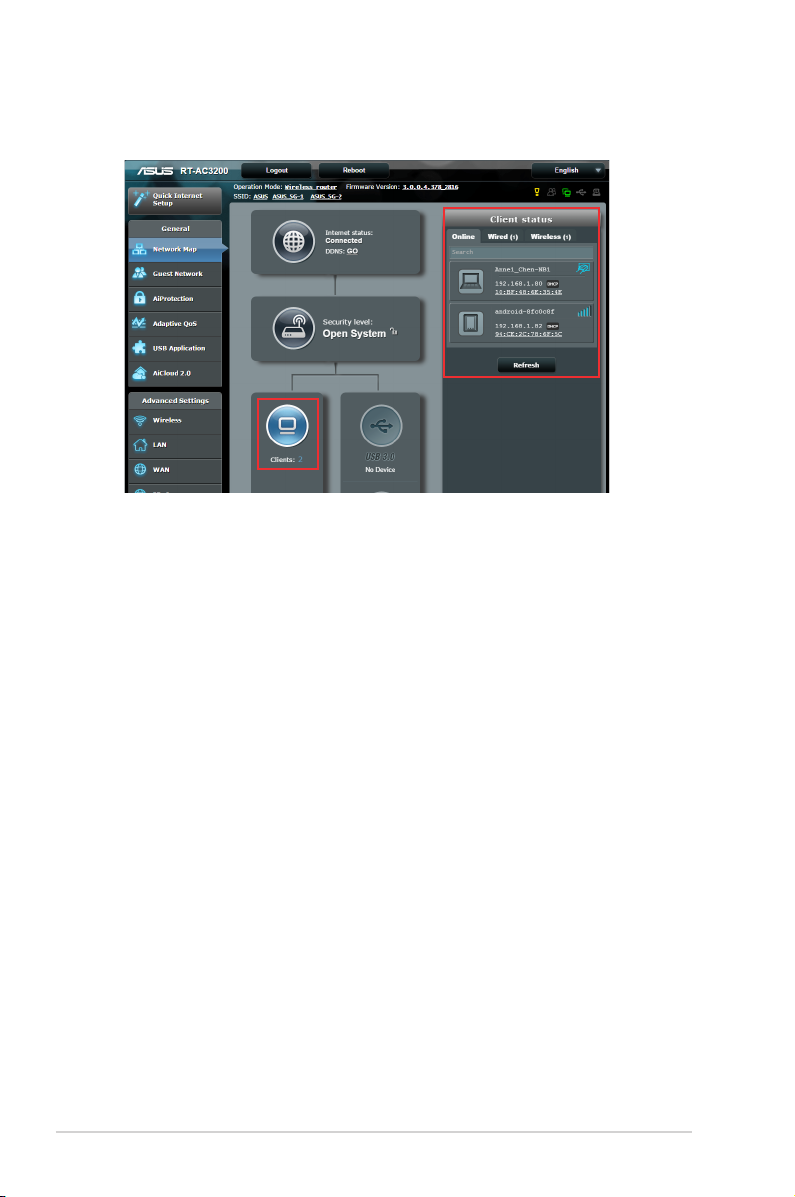
3.1.2 Verkkoasiakkaiden hallinta
Verkkoasiakkaiden hallinta:
1. Siirry navigointipaneelista General (Yleinen) > Network Map
(Verkkokartta) -välilehdelle.
2. Valitse Verkkokartta-näyttö Client Status (Asiakkaan tila)
-kuvaketta tuodaksesi näkyviin verkkoasiakkaan tiedot.
3. Voit estää asiakkaan pääsyn verkkoosi valitsemalla asiakkaan
ja napsauttamalla Block (Estä) -painiketta.
22
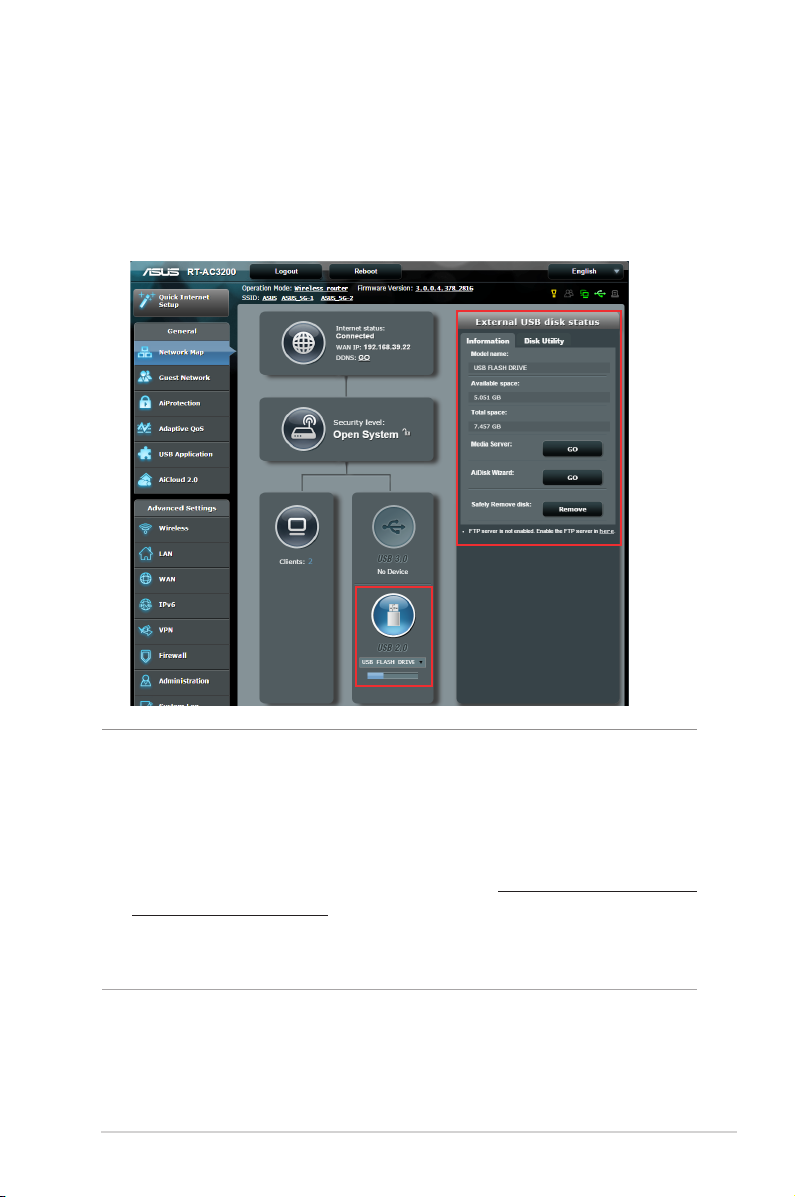
3.1.3 USB-laitteen valvonta
ASUS RT-AC3200:ssa on USB 2.0 -portti USB-laitteiden tai USBtulostimen tiedostojen ja tulostimen asiakaslaitteiden kanssa
verkossasi.
HUOMAUTUS:
• Voidaksesi käyttää tätä ominaisuutta, sinun on liitettävä USBtallennusväline, kuten USB-kiintolevy tai USB-ash-asema,
langattoman reitittimen takapaneelin USB 2.0 -porttiin. Varmista,
että USB-tallennuslaite on alustettu ja osioitu oikein. Katso lisätietoja
Plug-n-Share-levytukiluettelosta osoitteesta http://event.asus.com/
networks/disksupport
• USB-portit tukevat samanaikaisesti kahta USB-asemaa tai yhtä
tulostinta ja yhtä USB-asemaa.
23
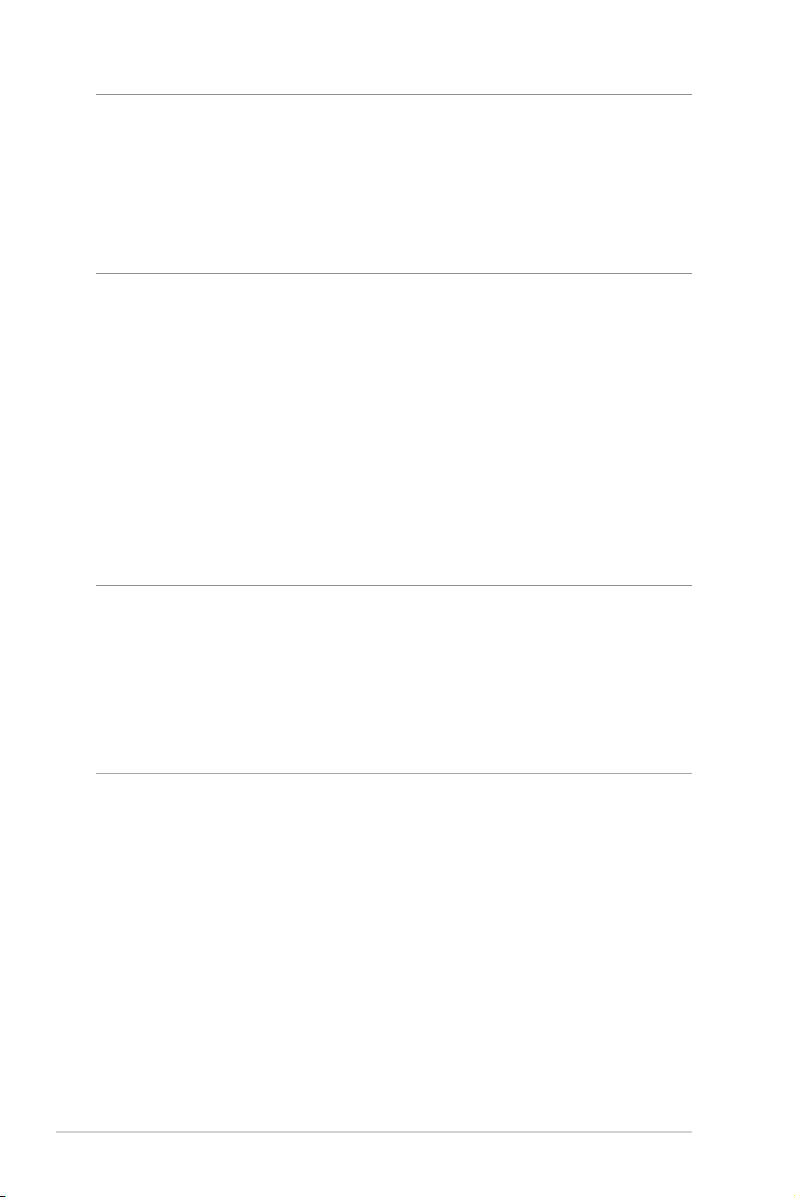
TÄRKEÄÄ! Sinun on luotava ensin jakamistili ja sen
käyttöoikeudet salliaksesi muiden verkkoasiakkaiden käyttää
USB-laitetta FTP-sivustolla / kolmannen osapuolen FTP-asiakasapuohjelmalla, Palvelinkeskuksella, Samballa tai AiCloudilla. Katso
lisätietoja tämän käyttöoppaan kohdasta 3.5.Using the USB
Application (3.5. USB-sovelluksen käyttö) ja 3.6 Using AiCloud (3.6
AiCloudin käyttö).
USB-laitteen valvonta:
1. Siirry navigointipaneelista kohtaan General (Yleinen) >
Network Map (Verkkokartta).
2. Valitse Verkkokarttanäytössä USB Disk Status (USB-levyn
tila) -kuvaketta tuodaksesi näkyviin USB-laitteesi tiedot.
3. Napsauta AiDisk Wizard (Ohjattu AiDisk-toiminto) kentässä
GO (Siirry) asettaaksesi FTP-palvelimen tiedostojen
jakamiseksi internetissä.
HUOMAUTUKSIA:
• Katso lisätietoja tämän käyttöoppaan kohdasta 3.5.2 Using Servers
Center (3.5.2 Palvelinkeskuksen käyttö).
• Langaton reititin toimii useimmilla USB HDD/Flash-levyillä (koko
enintään 3 teratavua) ja se tukee luku- ja kirjoitusoikeuksia FAT16-,
FAT32-, NTFS- ja HFS+-tiedostojärjestelmillä.
24
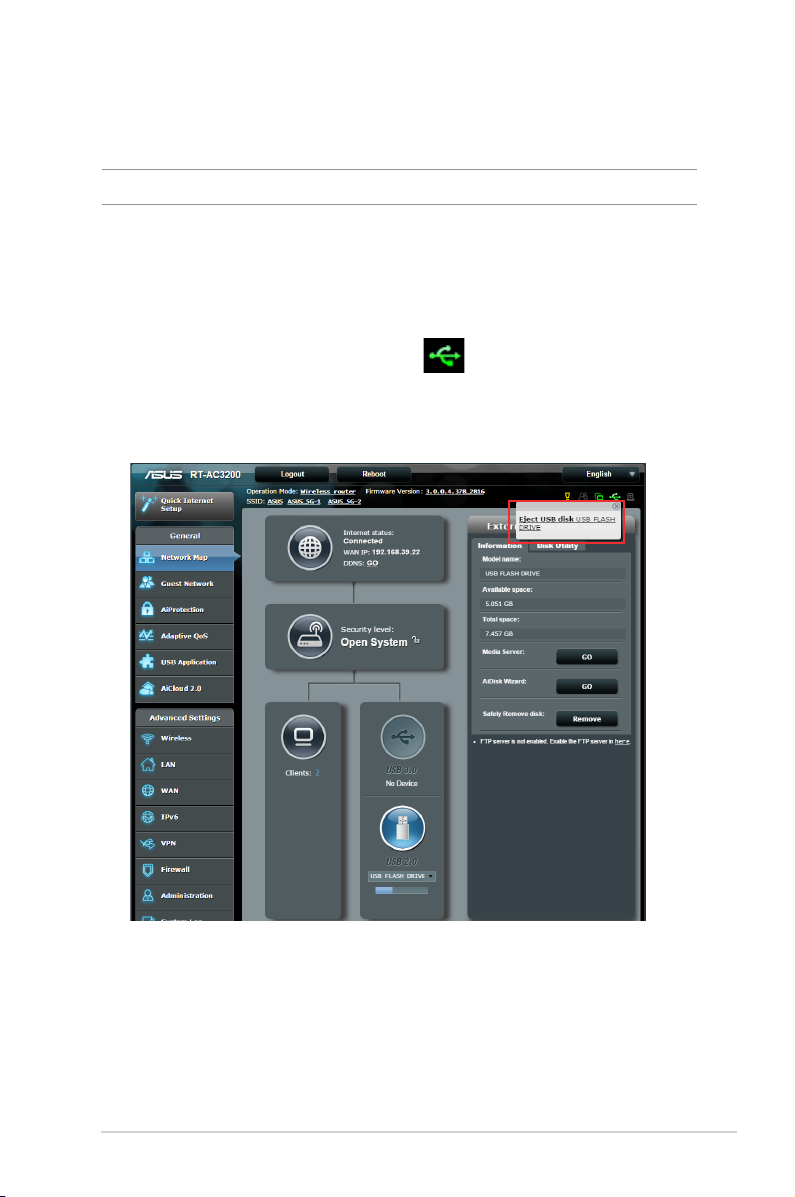
USB-levyn turvallinen poistaminen
TÄRKEÄÄ: USB-levyn virheellinen poistaminen voi vahingoittaa tietoja.
USB-levyn turvallinen poistaminen:
1. Siirry navigointipaneelista kohtaan General (Yleinen) >
Network Map (Verkkokartta).
2. Napsauta oikeassa yläkulmassa
> Eject USB disk (Poista
USB-levy). Kun USB-levy on poistettu, USB-tilana näkyy
Unmounted (Otettu pois käytöstä).
25
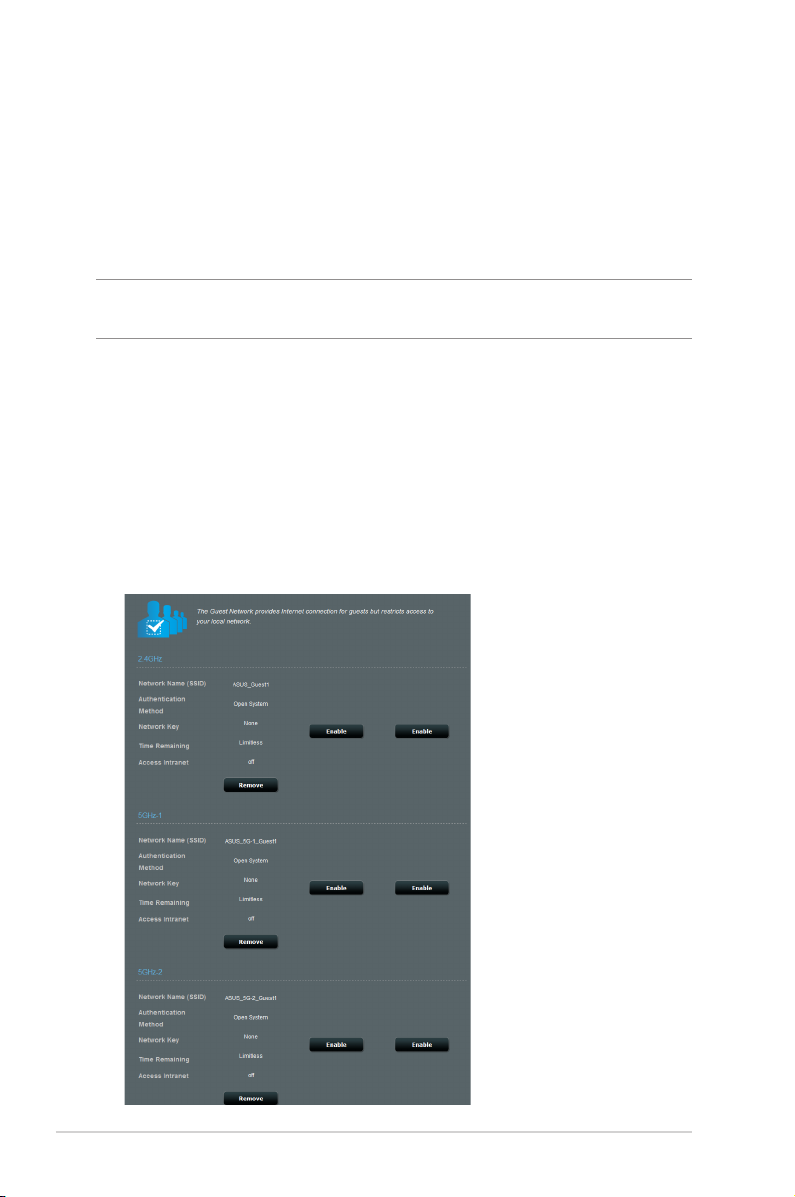
3.2 Vierasverkon luominen
Vierasverkko tarjoaa internet-yhteyttä käyttäville tilapäisille
vieraille mahdollisuuden käyttää erillisiä SSID-tunnuksia tai
verkkoja käyttämättä yksityistä verkkoasi.
HUOMAUTUS: RT-AC3200 tukee enintään kuutta SSID:tä (kolme 2,4G
Hz:in ja kolme 5 GHz:in SSID:tä).
Vierasverkon luominen:
1. Siirry navigointipaneelista kohtaan General (Yleinen) >
Guest Network (Vierasverkko).
2. Valitse Vierasverkko-näytössä 2,4 Ghz:in 5 Ghz:in tai 5 Ghz-2:in
taajuuskaista luotavalle vierasverkolle.
3. Napsauta Enable (Ota käyttöön).
26
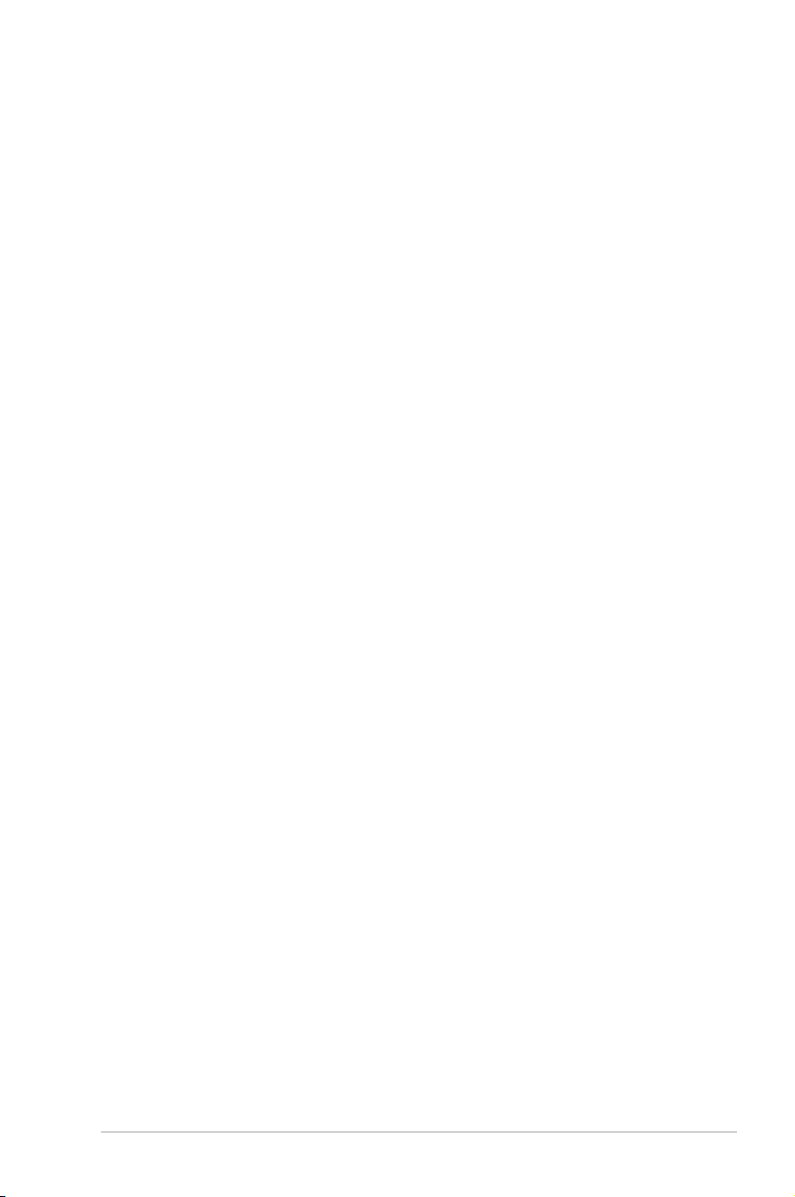
4. Muuttaaksesi vierasasetuksia, napsauta mukautettavaa
vierasasetusta. Napsauta Remove (Poista) poistaaksesi
vierasasetukset.
5. Määritä tilapäisen verkon langattoman verkon nimi Network
Name (Verkkonimi) (SSID) -kohdassa.
6. Valitse Todennusmenetelmä.
7. Jos valitset WPA-todennusmenetelmän, valitse WPA-salaus.
8. Määritä Access time (Käyttöaika) tai valitse Limitless
(Rajoittamaton).
9. Valitse Disable (Pois käytöstä) tai Enable (Käyttöön) Access
Intranet (Käytä intranetiä) -kohdassa.
10. Kun olet valmis, napsauta Apply (Käytä).
27
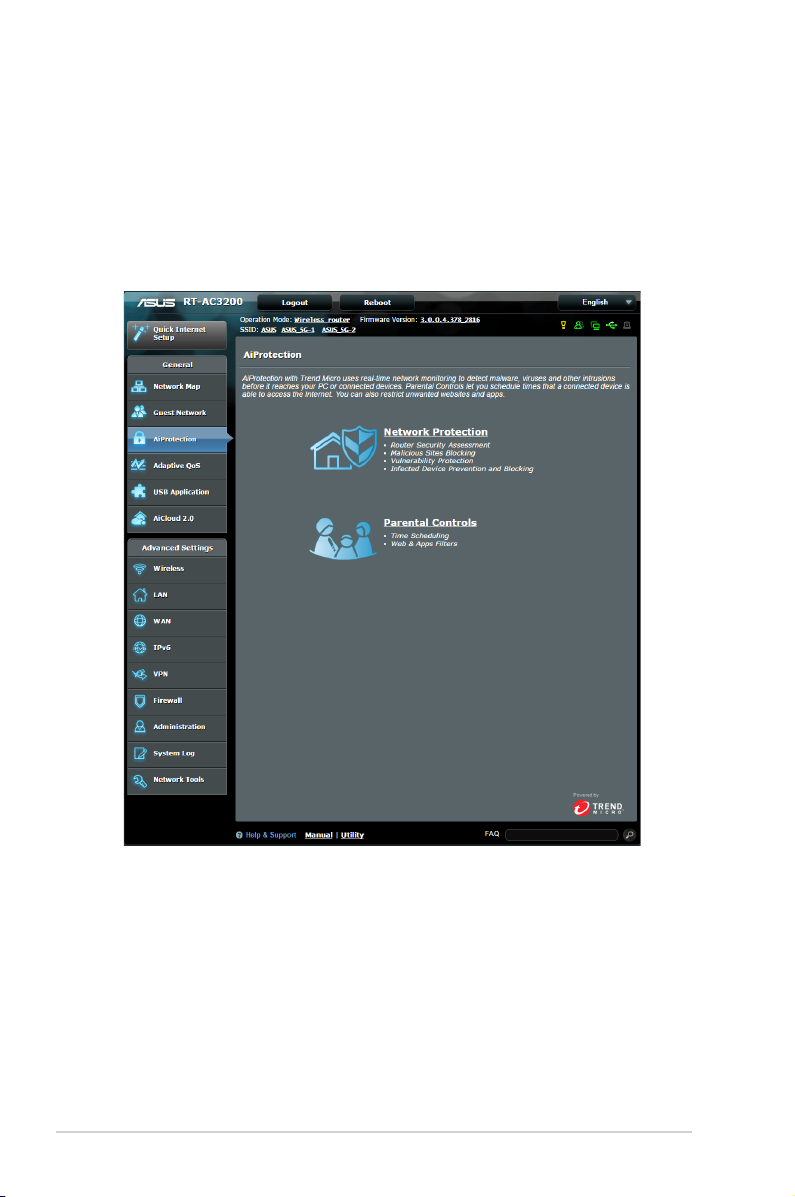
3.3 AiProtection
AiProtection tarjoaa reaaliaikaisen valvonnan, joka tunnistaa
haittaohjelmiston, vakoiluohjelmiston ja ei-toivotun käytön. Se
myös suodattaa ei-toivottuja web-sivustoja ja sovelluksia ja antaa
sinun aikatauluttaa ajan, jolloin liitetty laite voi käyttää internetiä.
28
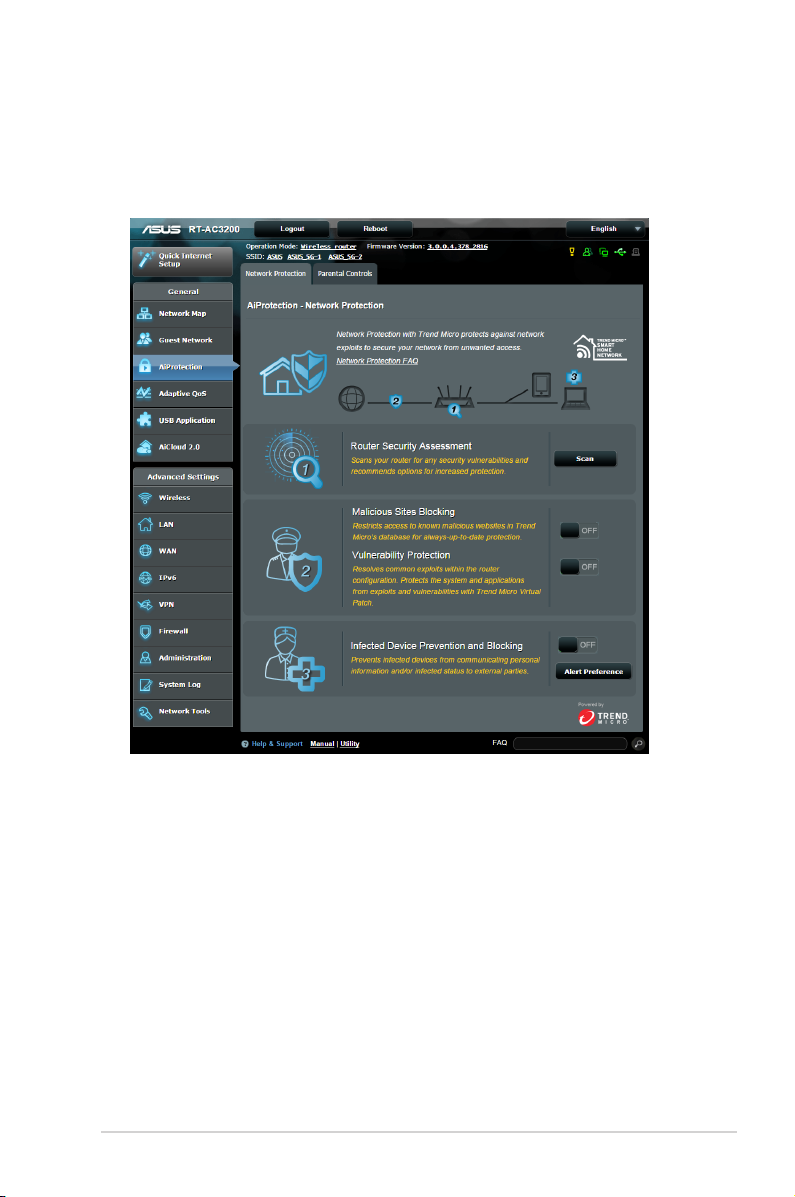
3.3.1 Verkkosuojaus
Verkkosuojaus estää verkkoväärinkäytön ja suojaa verkkosi eitoivotulta käytöltä.
Verkkosuojauksen määrittäminen
Verkkosuojauksen määrittäminen:
1. Siirry navigointipaneelissa kohtaan General (Yleinen) >
AiProtection.
2. Napsauta AiProtection-pääsivulla Network Protection
(Verkkosuojaus).
3. Napsauta Network Protection (Verkkosuojaus) -välilehdellä
Scan (Skannaa).
Kun skannaus on valmis, apuohjelma näyttää tulokset Router
Security Assessment (Reitittimen suojauksen arviointi)
-sivulla.
29
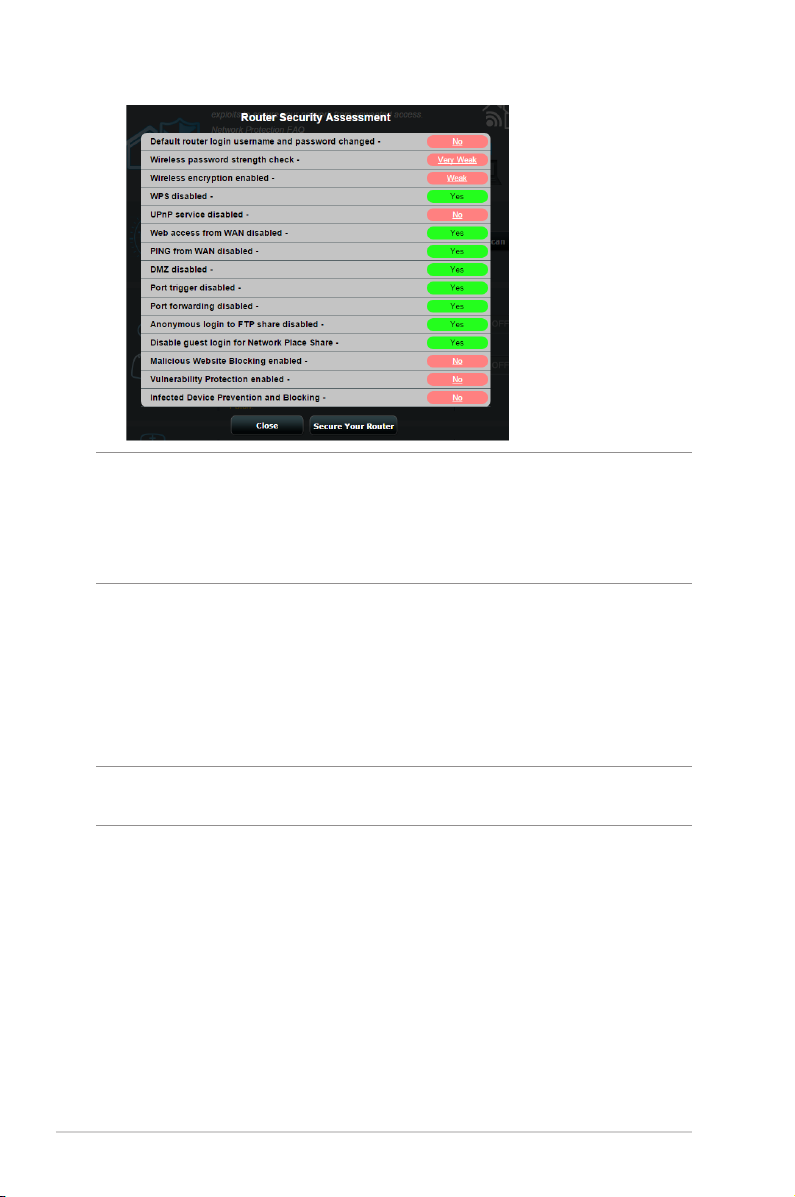
TÄRKEÄÄ! Kohteilla, joilla on Yes (Kyllä) -merkintä Router Security
Assessment (Reitittimen suojauksen arviointi) -sivulla, katsotaan
olevan safe (turvallinen) -tilassa. Kohteille, joilla on merkintä No (Ei),
Weak (Heikko) tai Very Weak (Hyvin heikko) on hyvin suositeltavaa
suorittaa asianmukainen määrittäminen.
4. (Valinnainen) Määritä Router Security Assessment
(Reitittimen suojauksen arviointi) -sivulla manuaalisesti
kohteet, joilla on merkintä No (Ei), Weak (Heikko) tai Very
Weak (Hyvin heikko). Tehdäksesi tämän:
a. Napsauta kohdetta.
HUOMAUTUS: Kun napsautat kohdetta, apuohjelma siirtää sinut
kohteen asetussivulle.
b. Kohteen suojausasetussivulla määritä ja tee
välttämättömät muutokset ja napsauta Apply (Käytä), kun
olet valmis.
c. Siirry takaisin Router Security Assessment (Reitittimen
suojauksen arviointi) -sivulle ja napsauta Close (Sulje)
sulkeaksesi sivun.
5. Määrittääksesi suojausasetukset automaattisesti, napsauta
Secure Your Router (Suojaa reitittimesi).
6. Kun viestikehote tulee näkyviin, napsauta OK.
30
